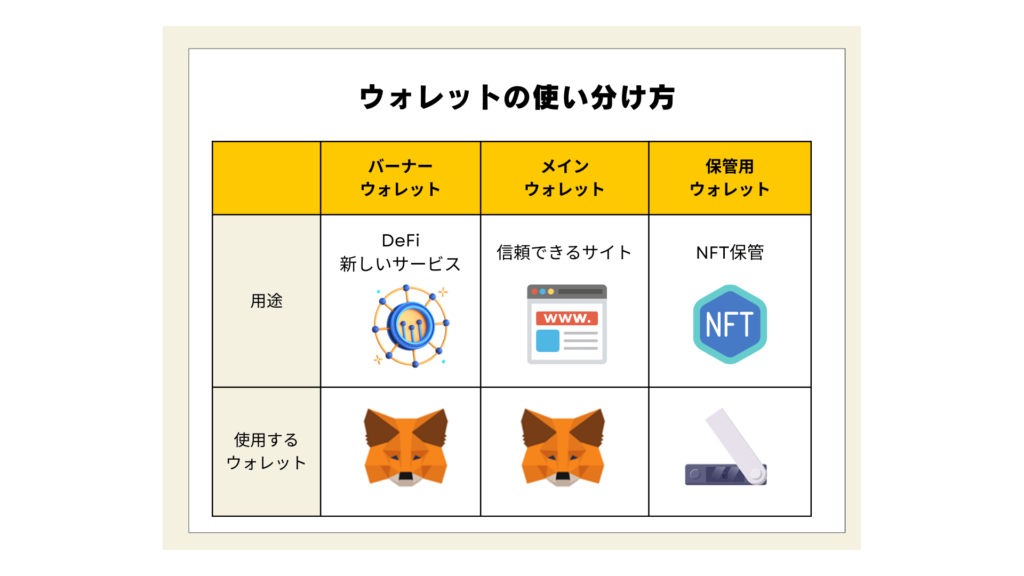アッフィー
アッフィーこんな悩みを解決できる記事を用意しました!
私はブログを始めて1年半。
これまで渾身の記事を80記事以上書いてきました。
その結果、累計で5桁を達成することができました。
メタマスクのアカウントは簡単に増やせるので、知らない間に使っていないアカウントが増えてしまうことってありますよね。
また、スマホの機種変更に伴って、メタマスク自体を削除したいというケースも出てくるかもしれません。
そこで今回は、PCとスマホに作成したメタマスクのアカウントを削除する方法について説明します。
この記事を読めば、メタマスクのアカウントを削除する場合の注意事項がわかり、安全にアカウントを整理することができますよ。
それではさっそく始めましょう!
NFTや暗号資産の取引を行うには暗号資産取引所の口座が必要です。
暗号資産口座はスマホアプリが使いやすいコインチェックで開設しましょう。
\無料・10分で開設できる/
コインチェックで口座開設する手順については、【超初心者向け】コインチェックで口座開設する方法【画像で紹介】で画像付きで解説していますので参考にしてください。


トを削除する前に知っておきたい知識
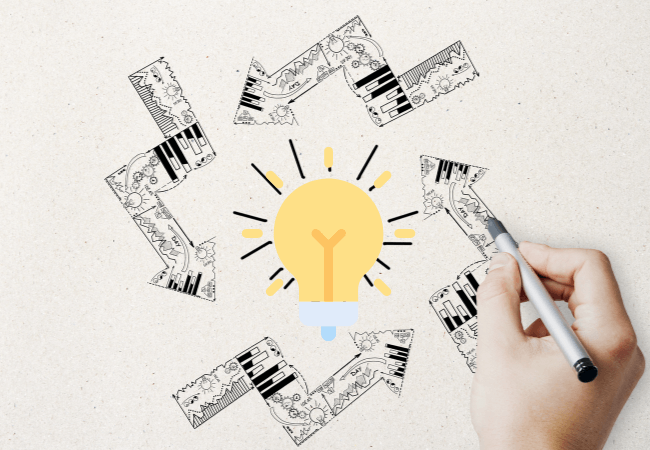
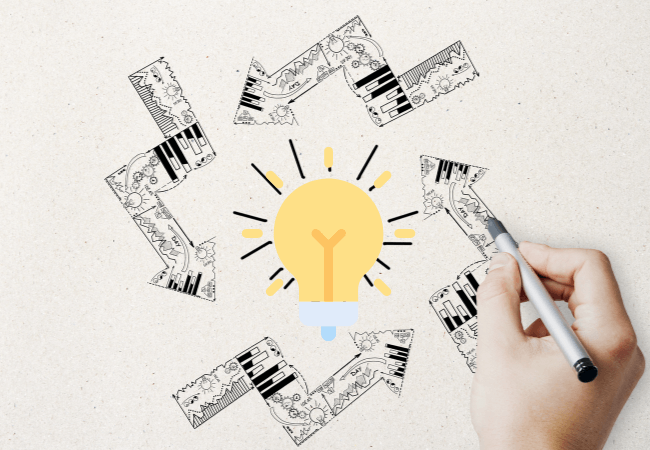
まずメタマスクのアカウントを削除する前に、知っておきたい基礎知識について解説します。
知っておきたいことは次の3点です。
順番に解説しますね。
「ウォレット」と「アカウント」の違い
アカウントを削除する前にウォレットとアカウントの違いについておさらいしましょう。
ウォレット1つに対して、アカウントは複数作成することが可能です。
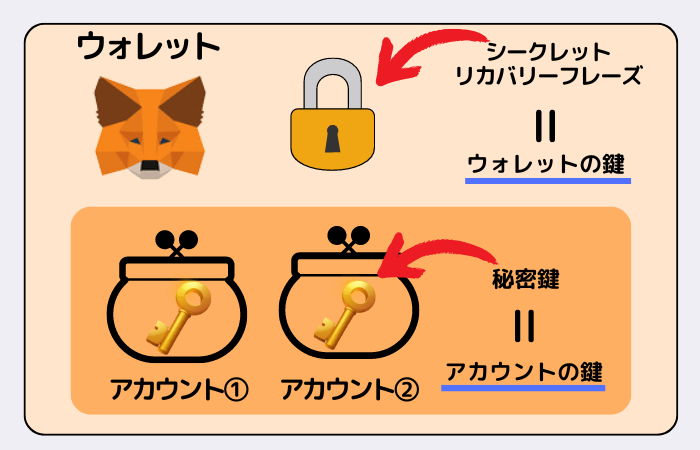
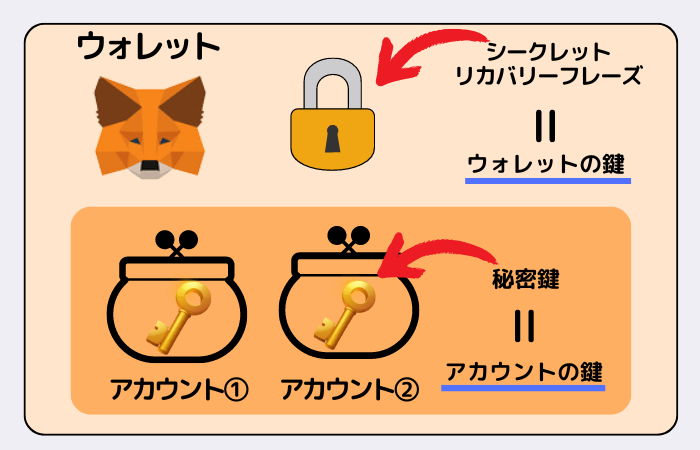
ウォレットを「財布全体」と考えると、アカウントはその中の「小銭入れ」や「カード入れ」に相当します。
このように、ウォレットとアカウントは上記の図のような関係になっていることを覚えておきましょう。
アカウントは削除できない
メタマスクのアカウントは削除できません。
これはメタマスクがブロックチェーンに接続するサービスであり、一度ブロックチェーンに記録された情報は、誰にも変更や削除ができないためです。
メタマスクのサポートページにも以下の通りの記載があります。
いったん作成するとアドレスは永遠にブロックチェーン上に存在し、削除することはできないのです。
引用:MetaMaskウォレットからアカウントを削除する方法
アカウントの秘密鍵は「家の鍵」のようなもの
メタマスクのアカウントと、そのアカウントに紐づいた「秘密鍵」の関係は、家と「家の鍵」の関係に似ています。
家の鍵を持っていれば、誰でもその家に入ることができます。鍵を失くすと、その家に入ることはできませんが、家自体はその場に残ります。
同様に、アカウントの秘密鍵を失くすと、アカウントにアクセスできなくなりますが、アカウント自体はブロックチェーン上に残り続けます。
このように、一度作成されたメタマスクのアカウントは、永久にブロックチェーン上に存在し続けます。
アカウント削除=アカウントの非表示
それでは、メタマスクのアカウントを削除するためにはどうしたらいいのでしょうか。
メタマスクのアカウントを完全に削除することはできませんが、「非表示」にすることは可能です。
アカウントを非表示にすることで、削除したかのような状態にできます。



以下では、アカウントを非表示にすることを「アカウントの削除」として説明しますね。
アカウントを削除する2つの方法
メタマスクのアカウントを削除する方法は2つあります。
メタマスク自体を削除すると、メタマスクに作成したアカウントがすべて削除されます。
メタマスクのアカウントを削除する前に準備すること


メタマスクのアカウントを削除する前に、以下の4つの準備をしておきましょう。
以下で順番に解説します。
シークレットリカバリーフレーズの確認
アカウントを削除する前にやっておくべき最も重要なことは、シークレットリカバリーフレーズ(※)を確認して記録しておくことです。
というのは、シークレットリカバリーフレーズがないと、メタマスク自体を復元することができないからです。
メタマスクを導入してウォレットを作ったときに発行される12個の英単語。ウォレットを復元するための非常に重要な情報であり、ウォレットのパスワードのような役割を果たします。
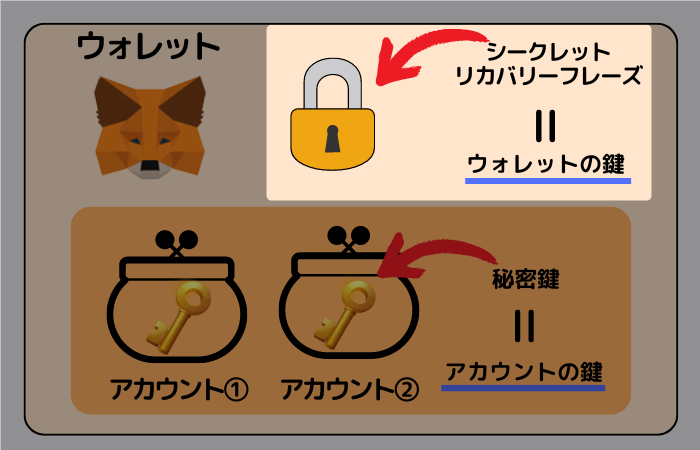
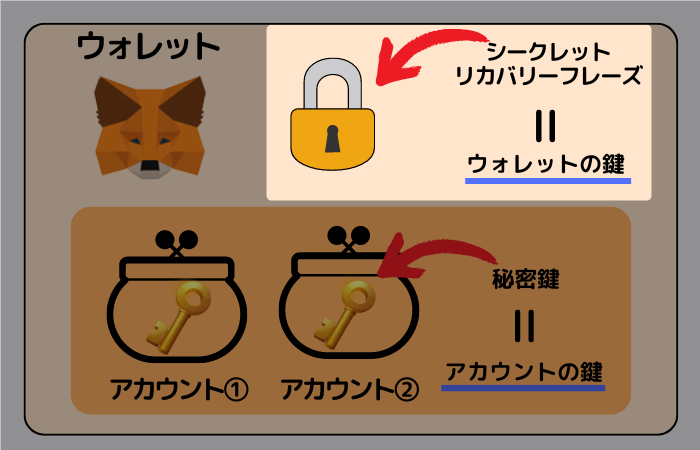
以下で、PCとスマホでシークレットリカバリーフレーズを確認する方法について、図を用いてわかりやすく説明します。
PCでシークレットリカバリーフレーズを確認する方法
拡張機能からメタマスクをクリックし、パスワードを入力し「ロック解除」をクリックします。
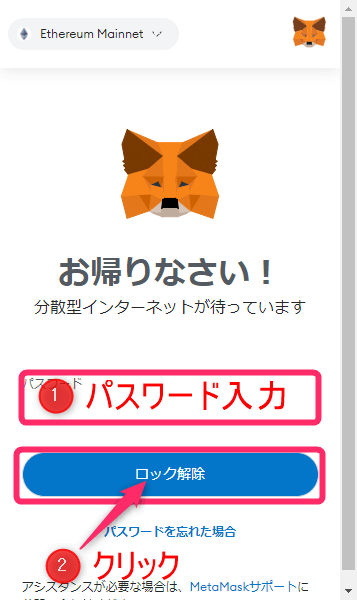
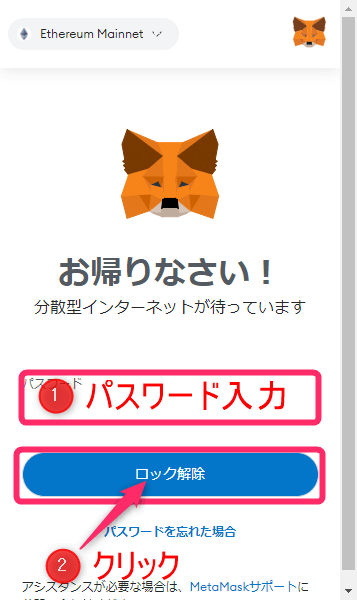
右上の「オプションマーク」をクリックし、表示される「設定」をクリックします。
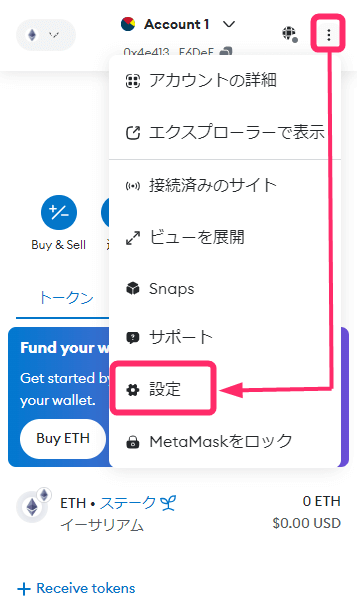
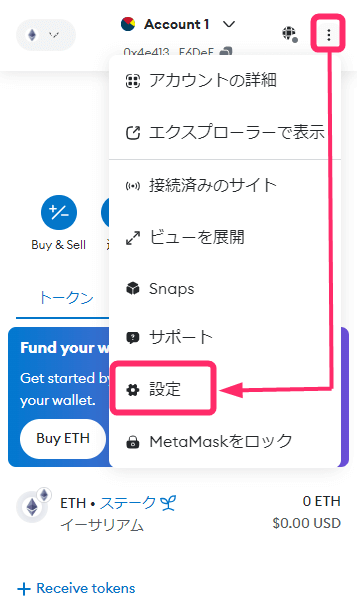
「セキュリティーとプライバシー」をクリックします。
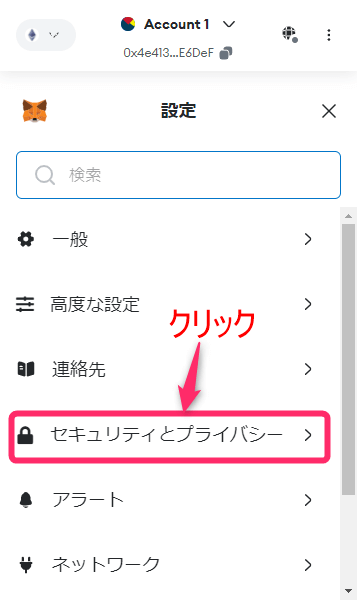
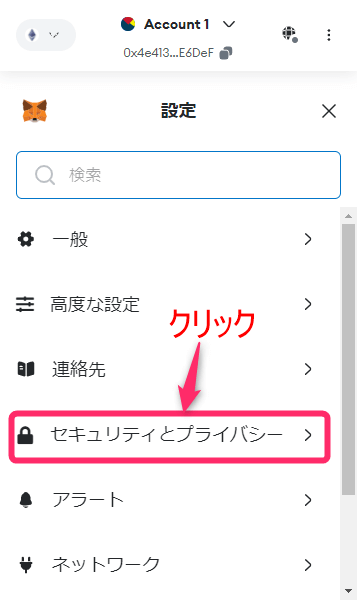
「シークレットリカバリーフレーズを確認」をクリックします。
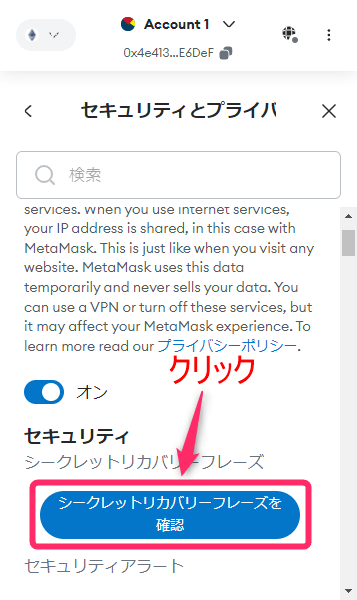
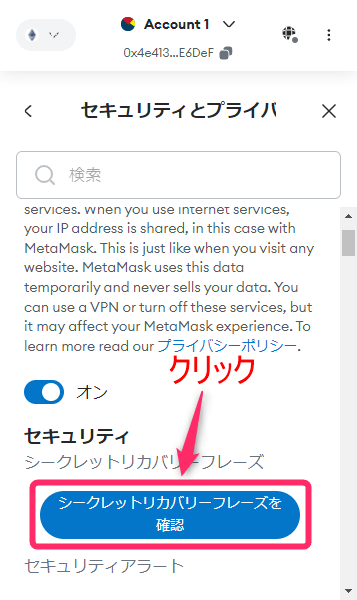



セキュリティーの質問に答えていきましょう
「開始」をクリックします。
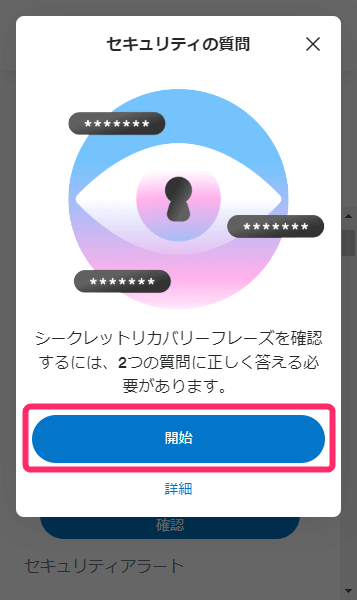
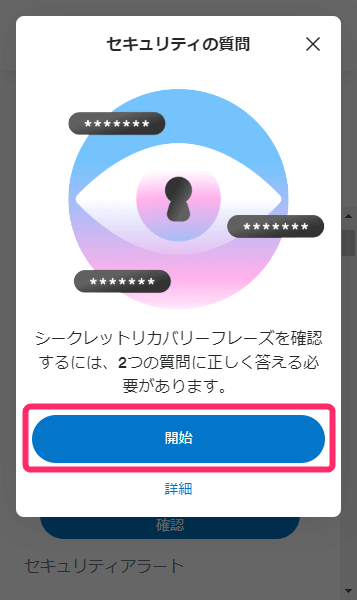
「どうすることもできません」をクリックします。
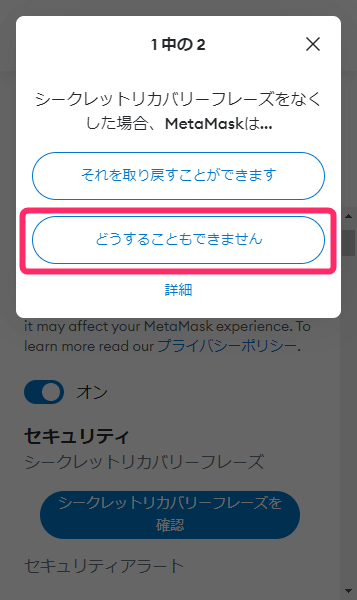
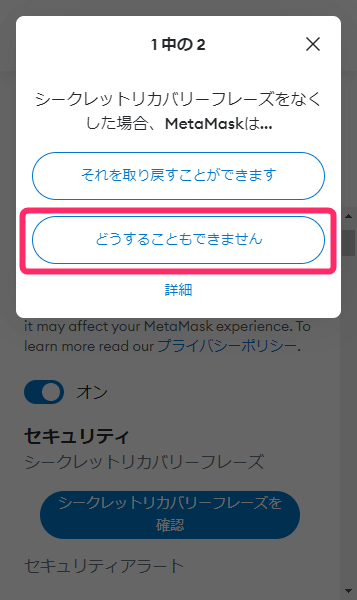
「続行」をクリックします。
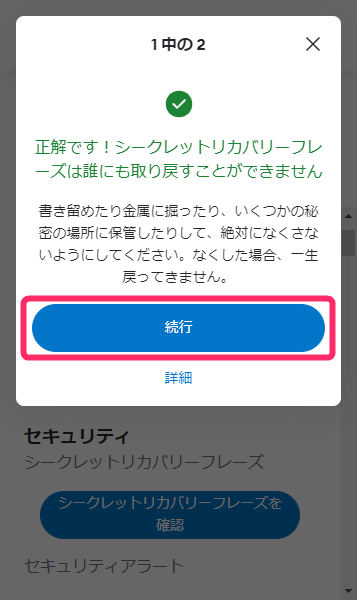
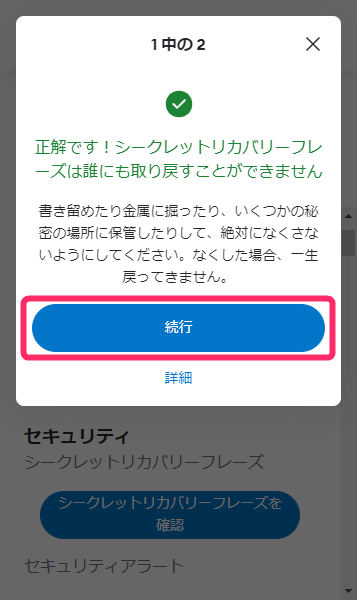
「あなたは騙されようとしています」をクリックします。
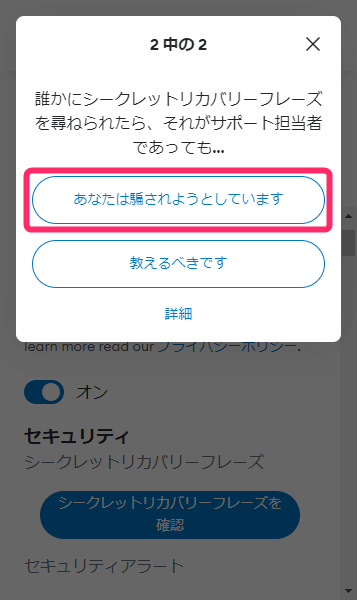
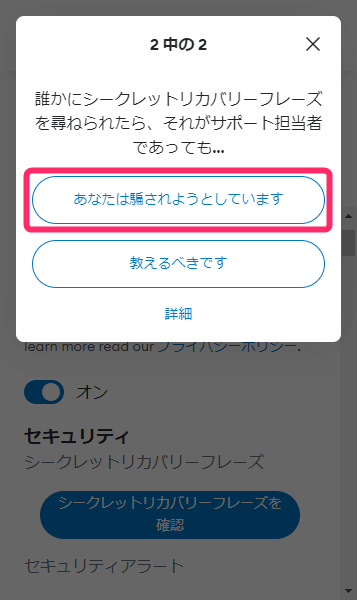
「続行」をクリックします。
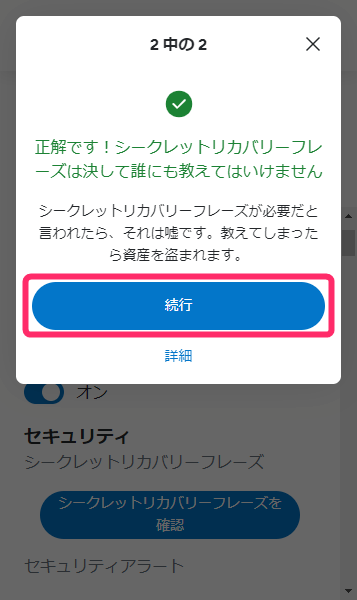
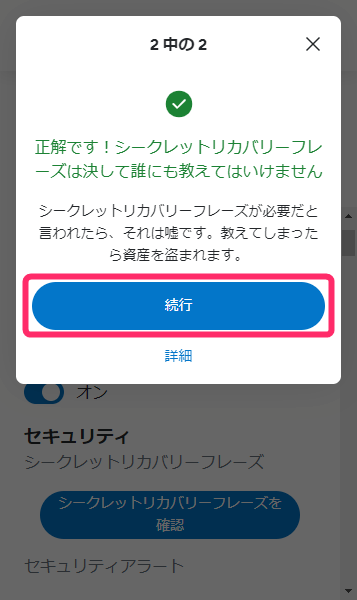
パスワードを入力して「次へ」をクリックします。
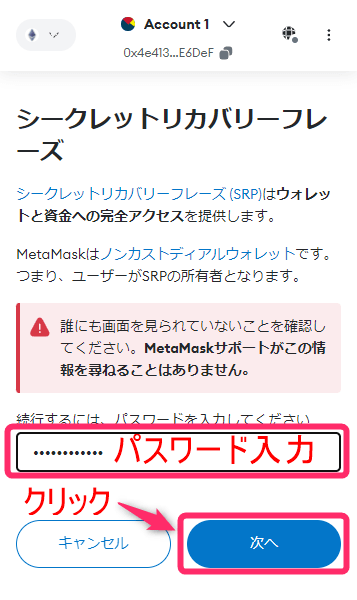
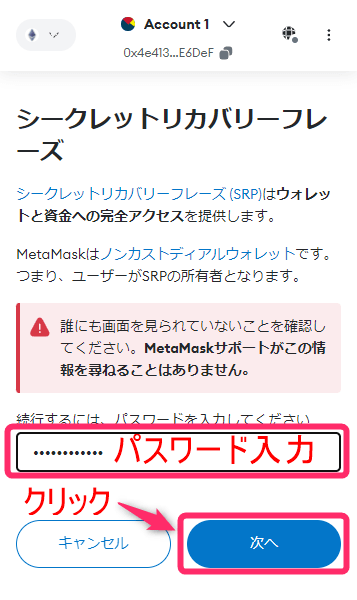
「長押ししてSRPを表示します」を長押しします。
なお、SRPとはSecret Recovery Phrase(シークレットリカバリーフレーズ)のことです。
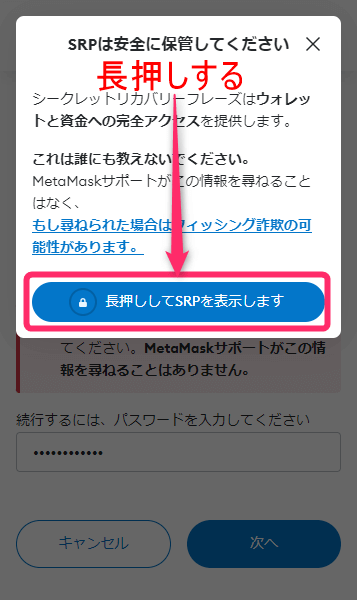
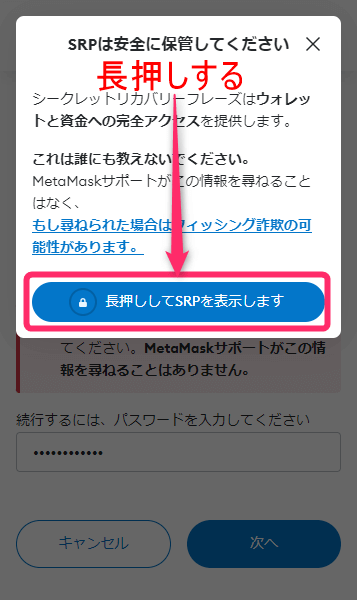
シークレットリカバリーフレーズが表示されるので、記録しておきましょう。
私の場合は、スクリーンショットをとり、印刷して保管しています。
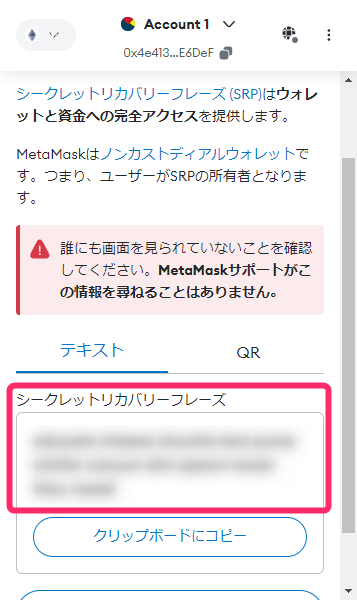
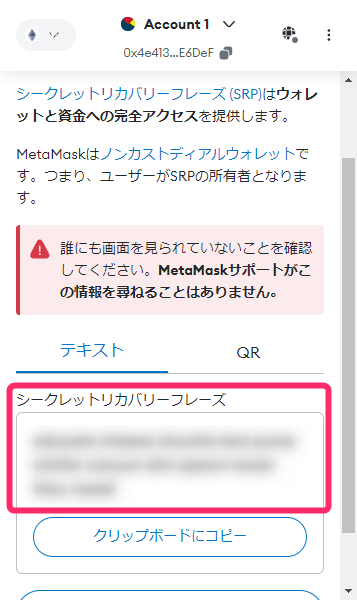



ウェブサービスに保存することは厳禁ですよ
スマホでシークレットリカバリーフレーズを確認する方法
スマホのメタマスクアプリを立ち上げます。
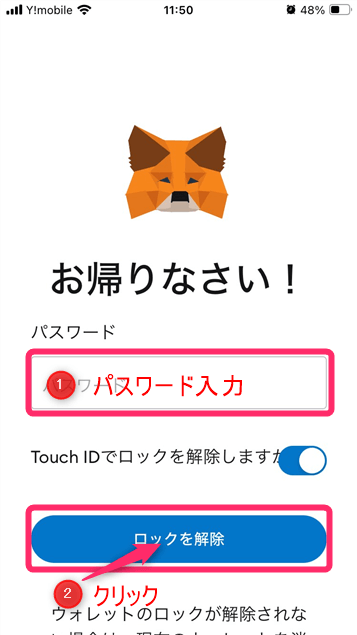
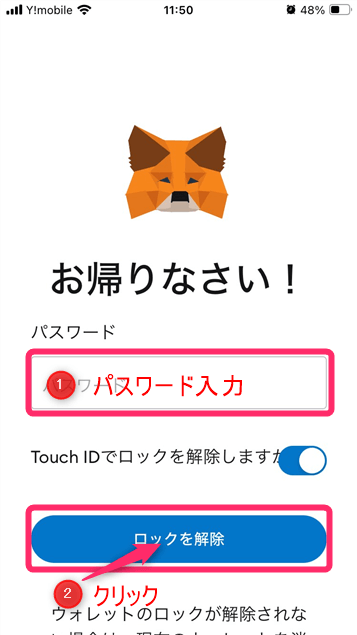
右下にある設定(歯車マーク)をタップします。
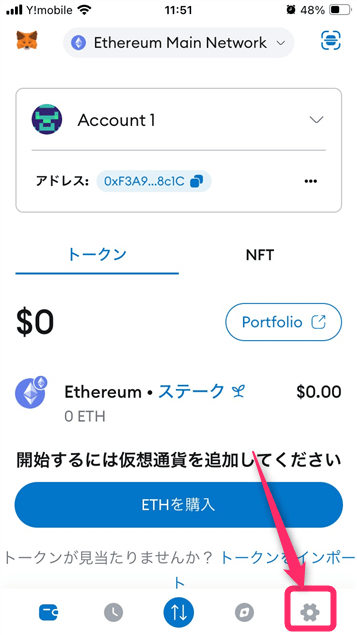
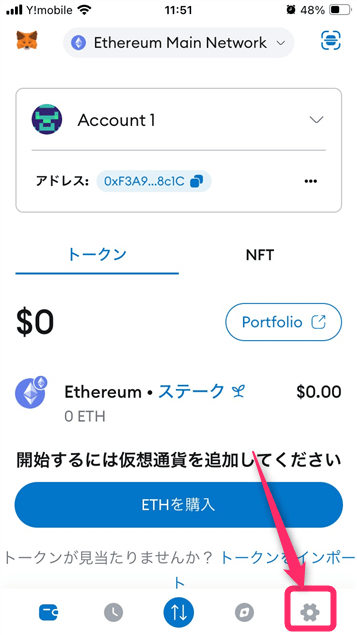
表示された画面で「セキュリティーとプライバシー」をタップします。
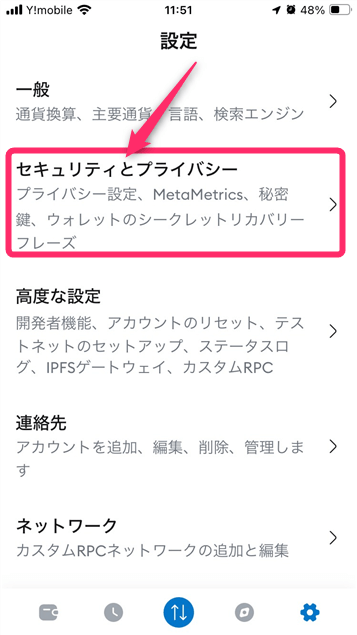
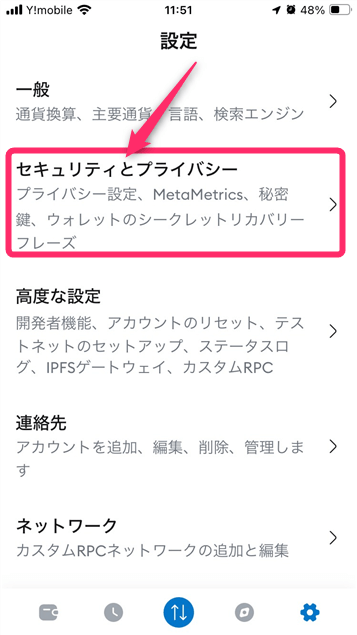
表示された画面で「シークレットリカバリーフレーズを表示」をタップします。
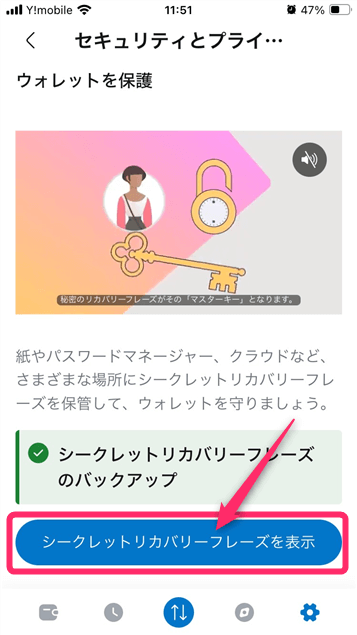
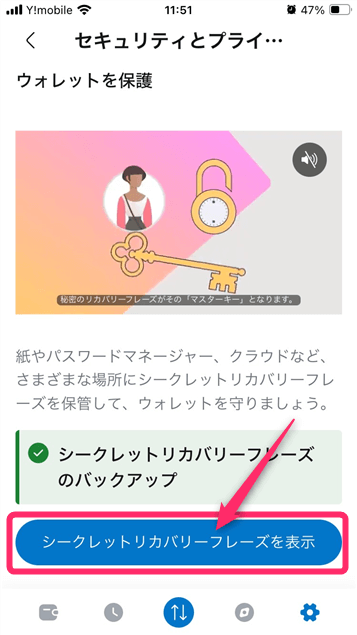



セキュリティーの質問に答えていきましょう
「開始」をタップします。
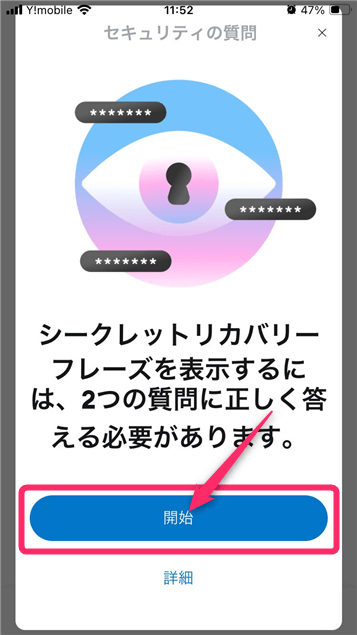
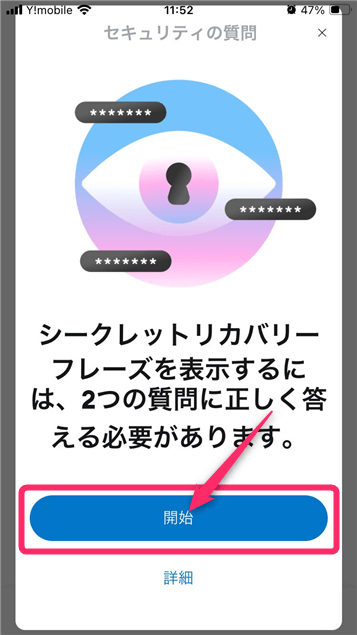
「どうすることもできません」をタップします。
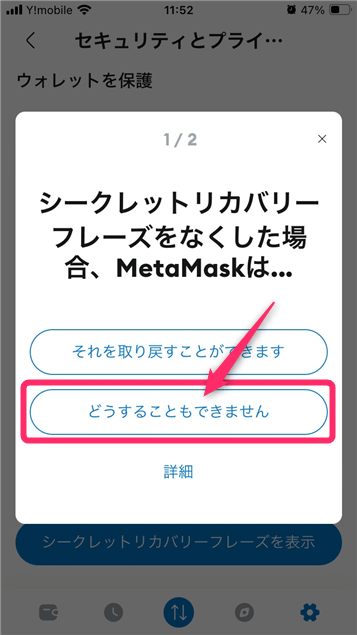
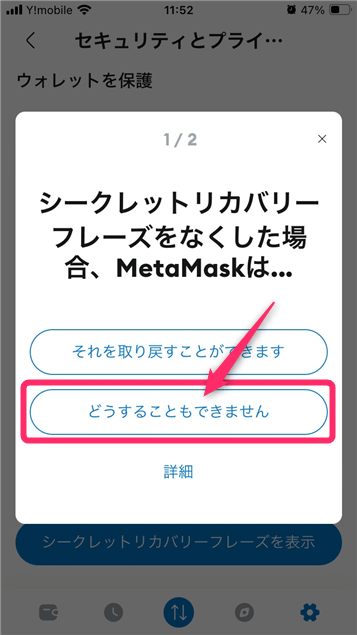
「続行」をタップして次の質問に答えます。
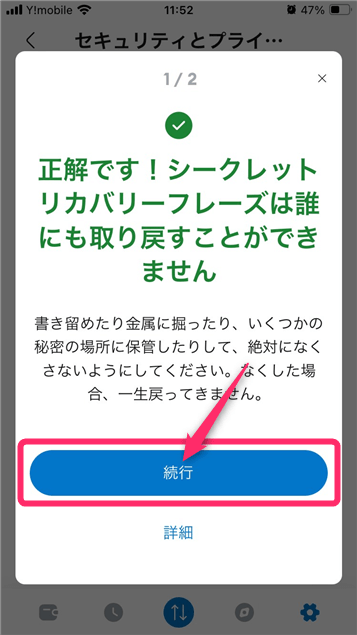
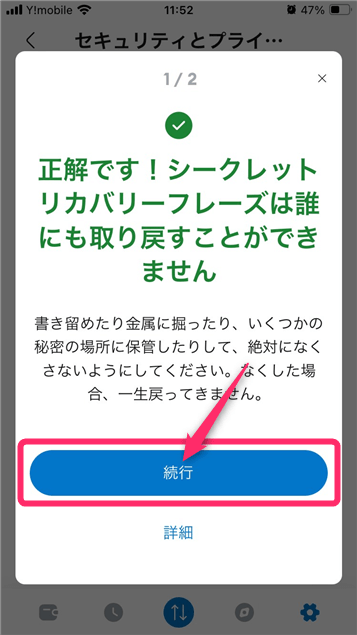
「あなたは騙されようとしています」をタップします。
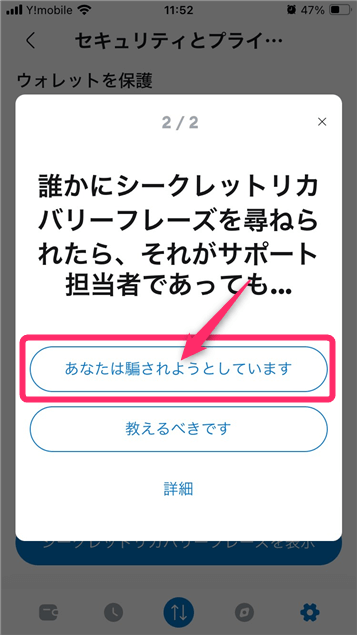
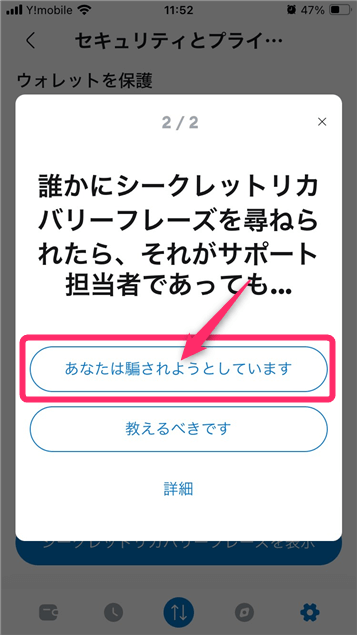
「続行」をクリックします。
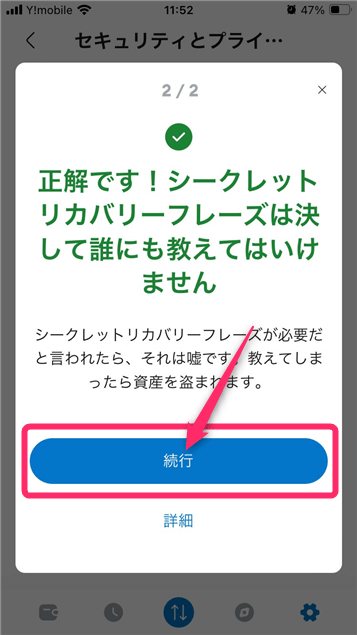
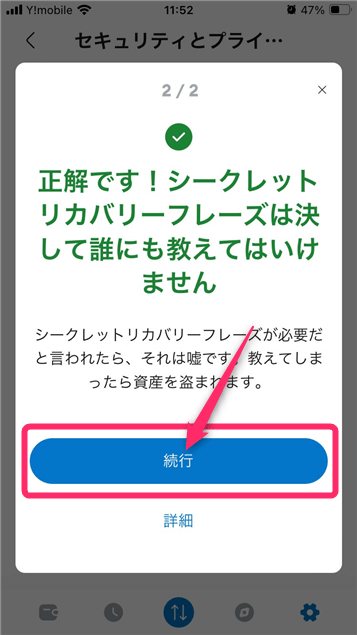
パスワードを入力し、「次へ」をタップします。
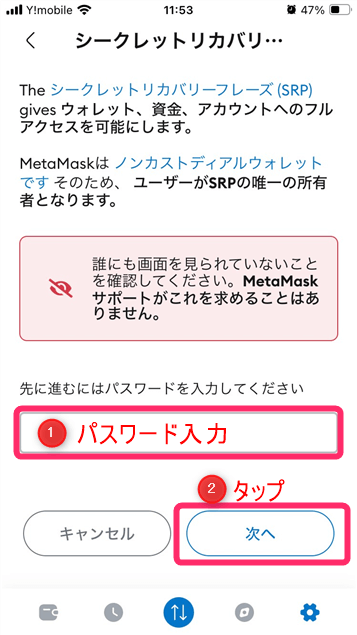
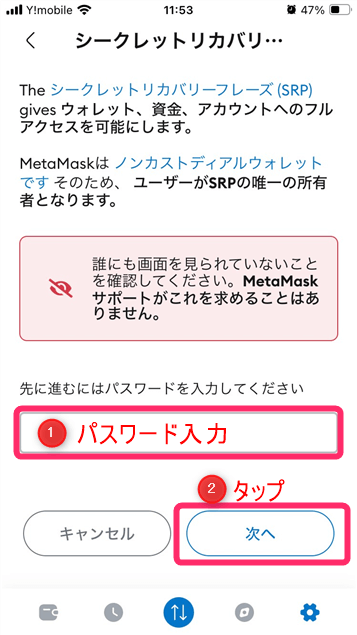
「長押ししてSRPを表示」を長押しします。
なお、SRPとはSecret Recovery Phrase(シークレットリカバリーフレーズ)のことです。
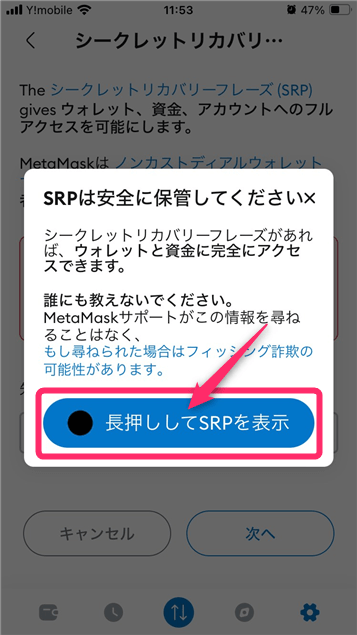
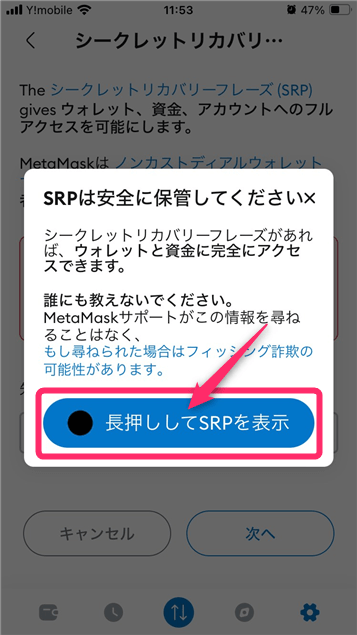
するとシークレットリカバリーフレーズが表示されます。
私は、スクリーンショットを取って印刷して保存しています。
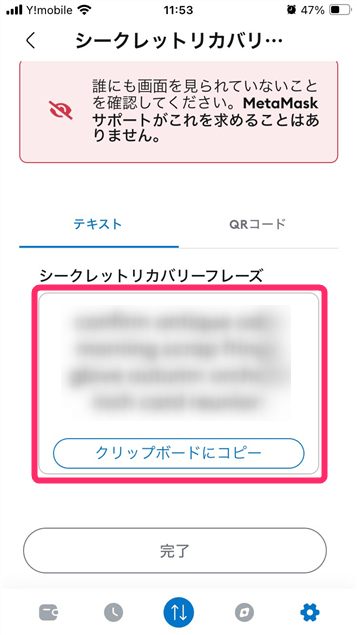
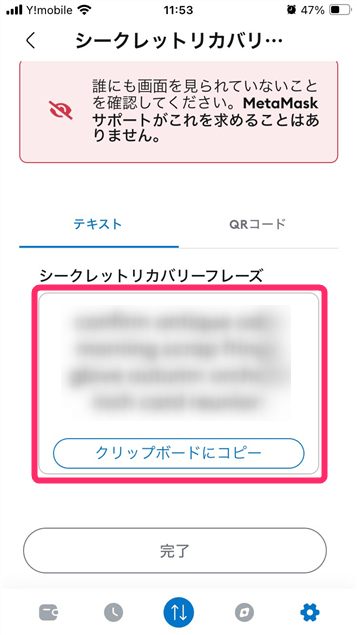



ウェブサービスに保存することは厳禁ですよ
秘密鍵の確認
シークレットリカバリーフレーズ以外で確認しておく必要があるのは「秘密鍵」(※)です。
ウォレット内のアカウントごとに割り振られる64文字の文字列です。他のウォレットにアカウントだけをインポートしする場合に使います。
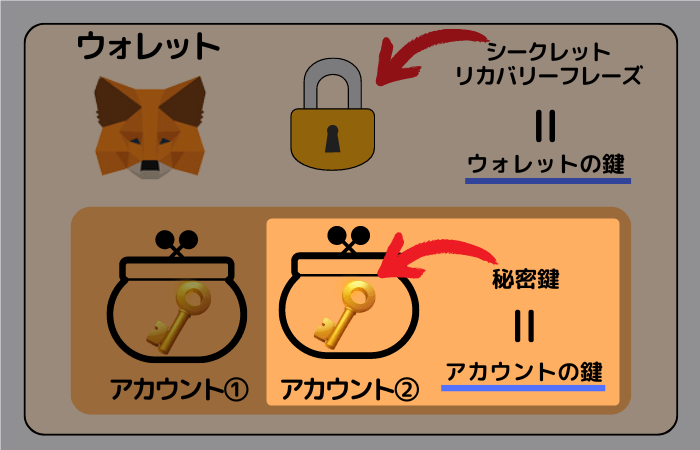
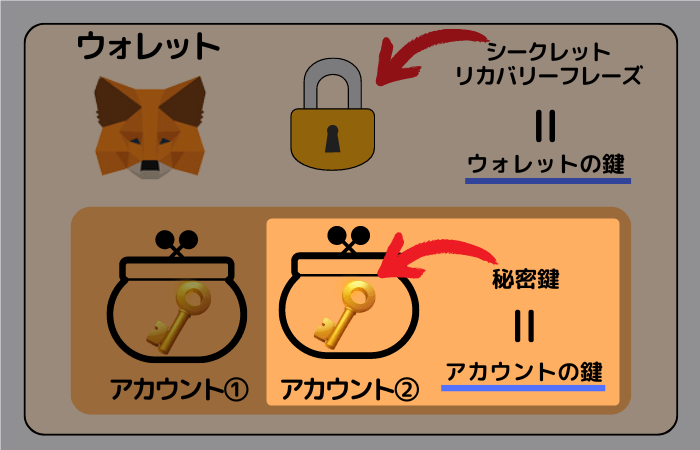
たとえば、PCのメタマスクのアカウントをスマホのメタマスクにインポートして使う場合に秘密鍵が必要になります。
以下で次の2つの方法を順番に画像を用いて説明します。
PCで秘密鍵を確認する方法
メタマスクを立ち上げて、右上の「オプションマーク」をクリックし、表示されたメニューから「アカウントの詳細」をクリックします。
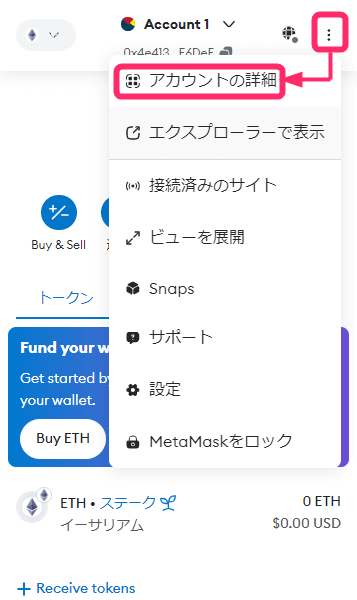
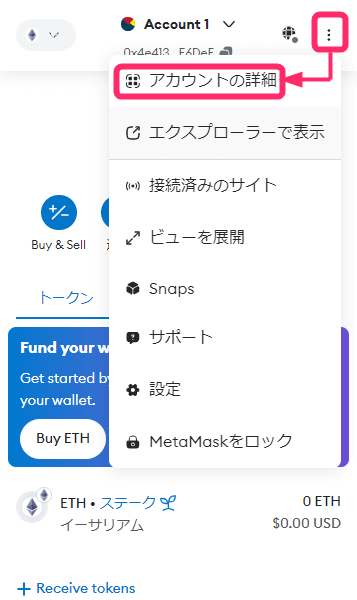
「秘密鍵を表示」をクリックします。
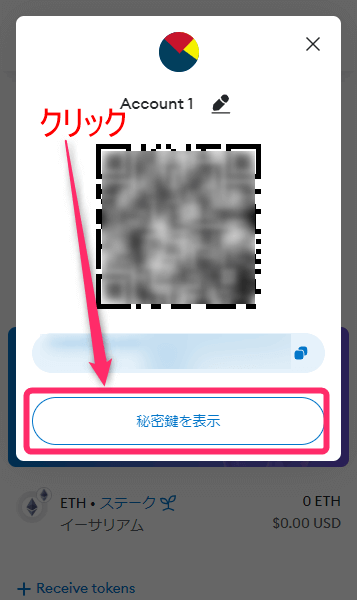
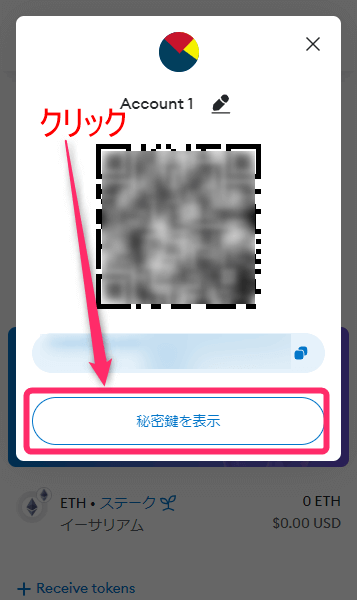
パスワードを入力し、「確認」をクリックします。
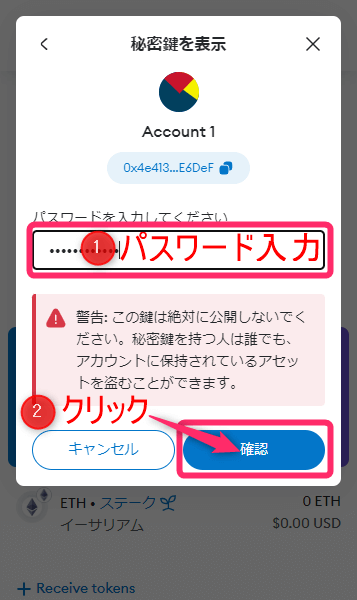
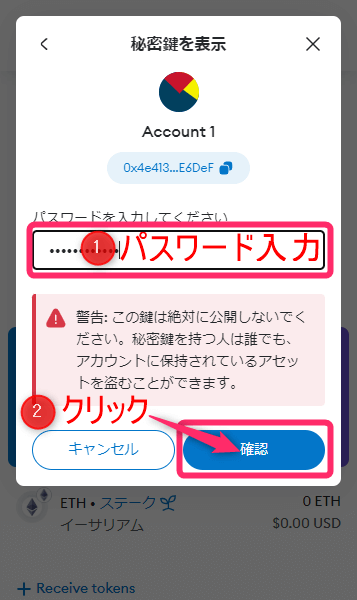
「長押しして秘密鍵を表示します」を長押し。
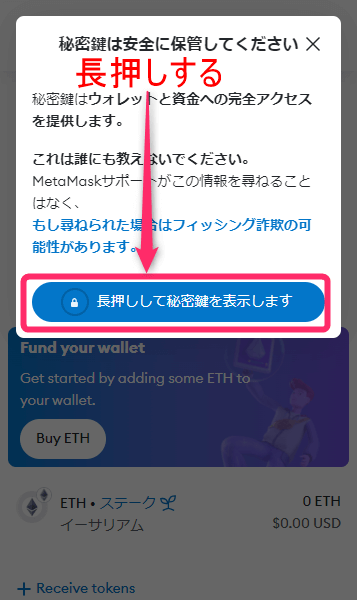
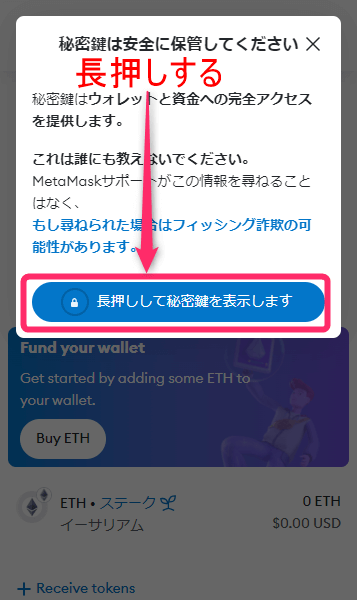
アカウントの秘密鍵が表示されますので、記録しておきましょう。
私の場合は、スクリーンショットをとり、印刷して保管しています。
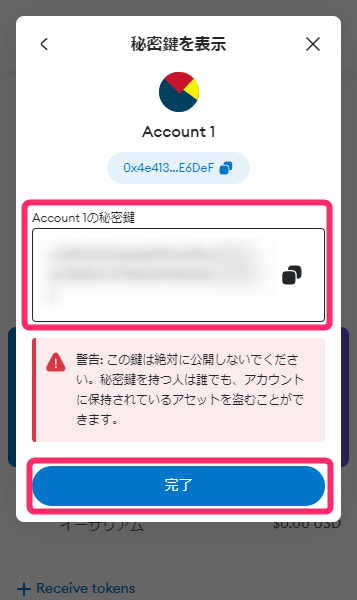
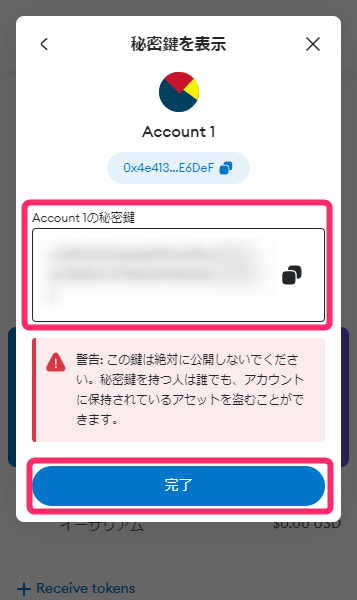



繰り返しますが、秘密鍵もネット上に保管するのは厳禁です
スマホで秘密鍵を確認する方法
スマホでメタマスクを立ち上げて、アカウントの右にある「オプションマーク」をタップします。
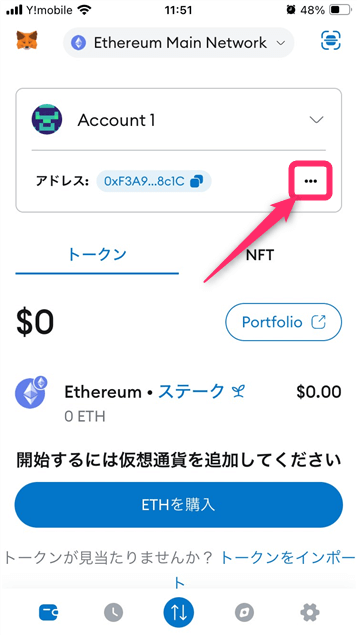
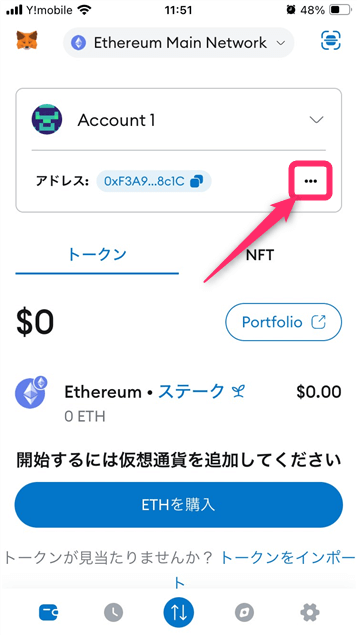
画面下にメニューが表示されますので「秘密鍵を表示」をタップします。
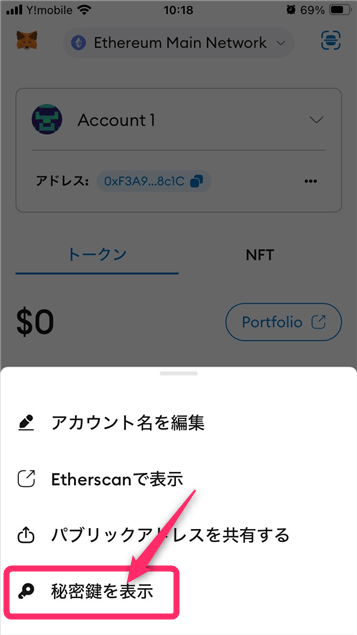
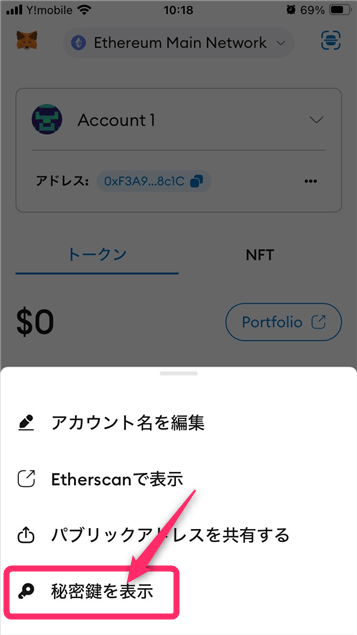
パスワードの入力を求められるので、パスワードを入力し「次へ」をタップします。
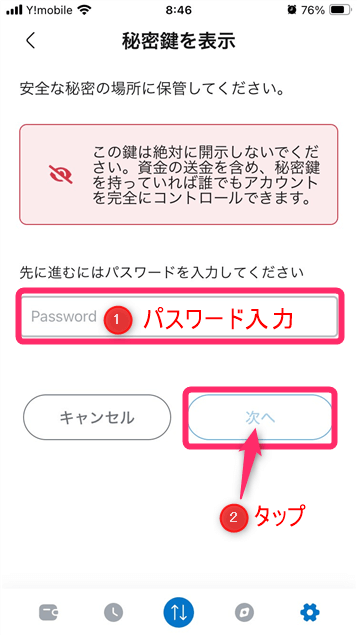
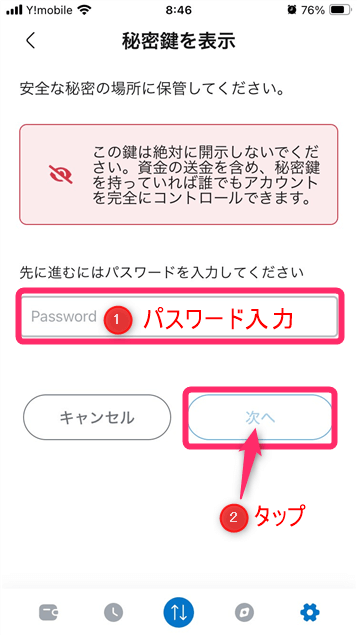
「長押しして秘密鍵を表示」を長押ししましょう。
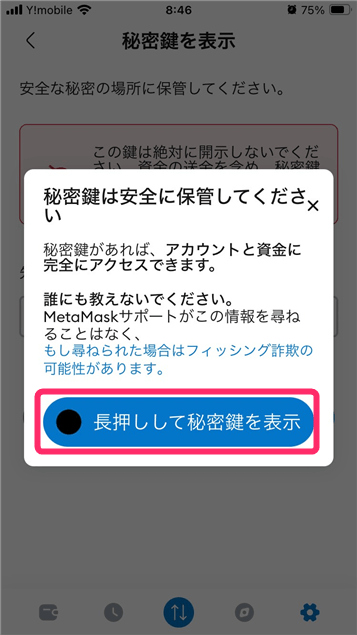
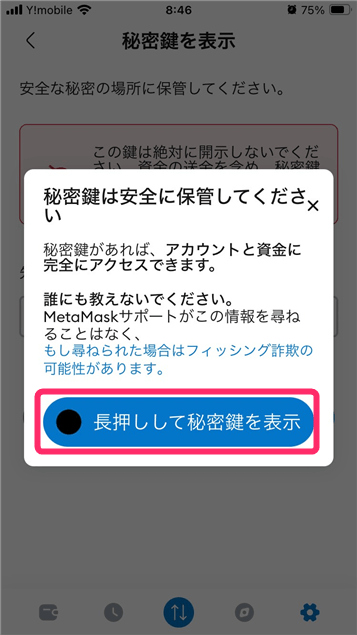
アカウントの秘密鍵が表示されますので、記録しておきましょう。
私の場合は、スクリーンショットを取り印刷して保管しています。
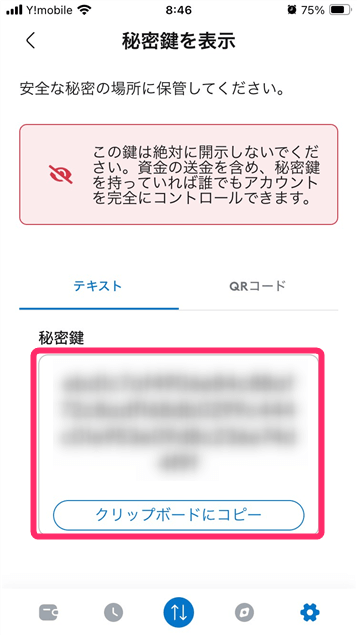
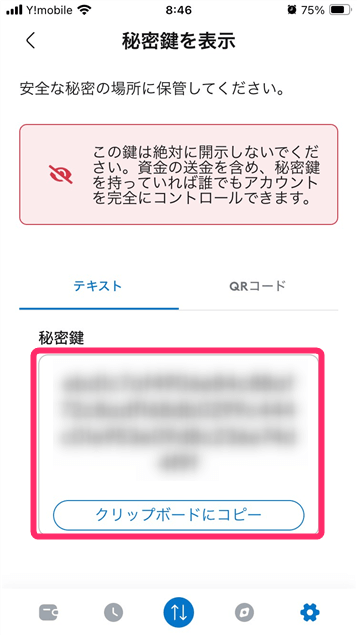



繰り返しますが、秘密鍵もネット上に保管するのは厳禁です。
NFTを別のウォレットに移動
シークレットリカバリーフレーズと秘密鍵を確認し記録し終えたら、削除するウォレットからNFTや暗号資産を移動しましょう。
まずはNFTを別のメタマスクに移動する方法を、確認していきましょう。
メタマスクから別のメタマスクにNFTを移動する場合、メタマスクにNFTが表示されているかどうかで手順がかわります。
順番に見ていきましょう。
メタマスクにNFTが表示されている場合
メタマスクにNFTが表示されている場合は、メタマスクから別のメタマスクに直接移動することができます。
最初に移動先のメタマスクを起動し、アカウントのアドレスをコピーします。
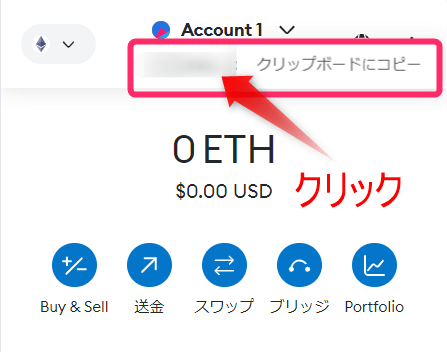
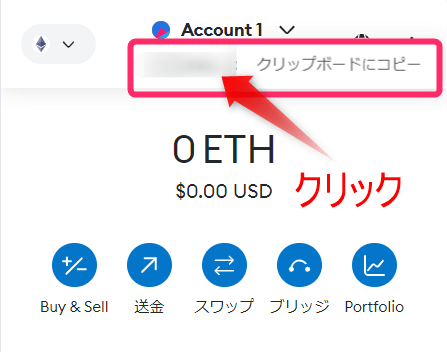
削除するメタマスクを開き、「NFT」をクリックしてNFTを表示します。
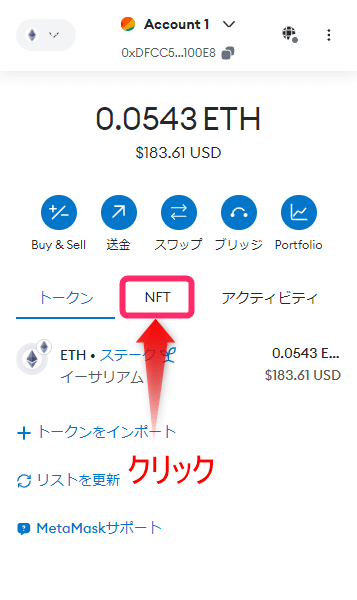
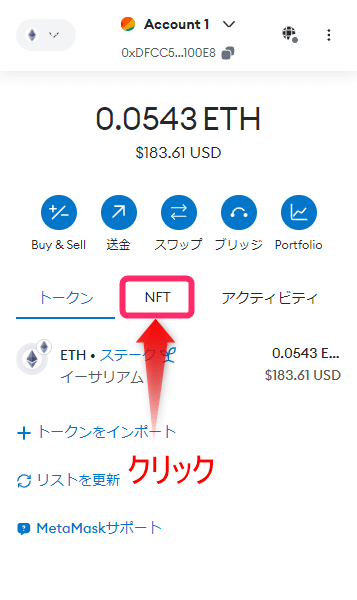
移動するNFTをクリックします。
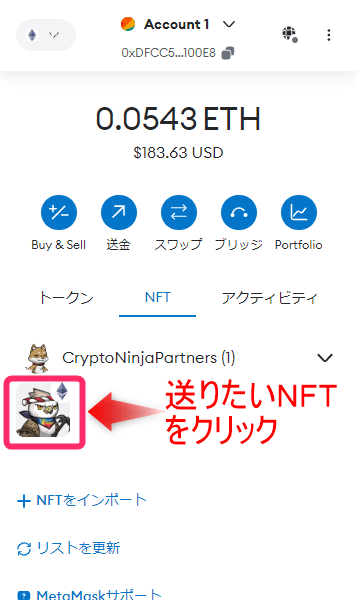
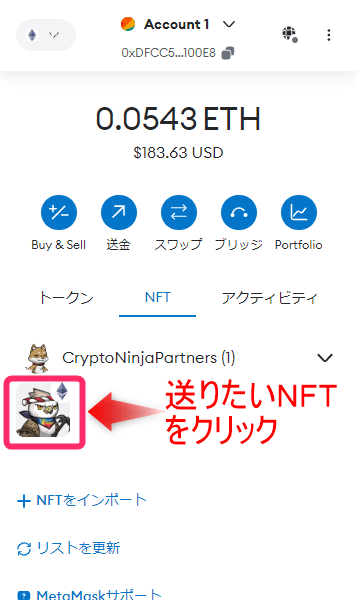
画像:51送りたいNFTをクリック
NFTが表示されたら、画面を下へとスクロールしてください。
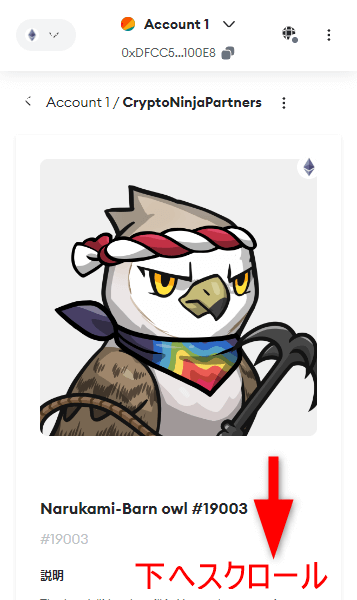
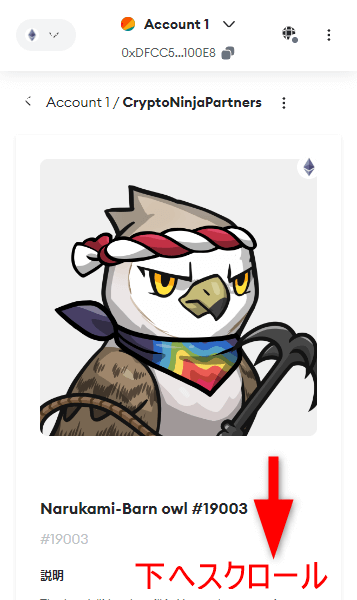
「送金」をクリックしましょう。
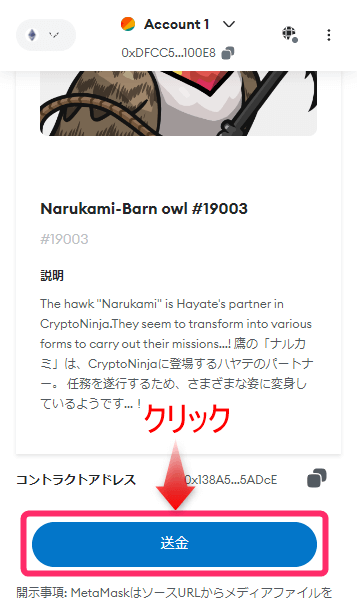
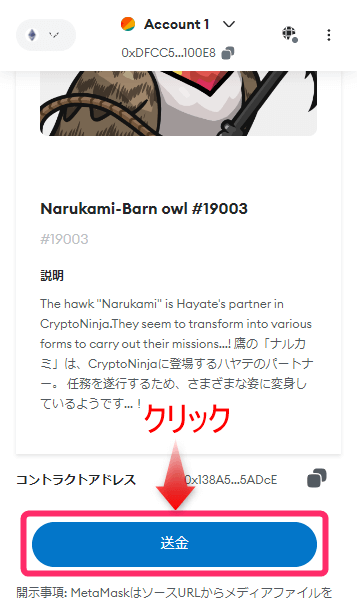
移動先のアカウントアドレスを入力します。
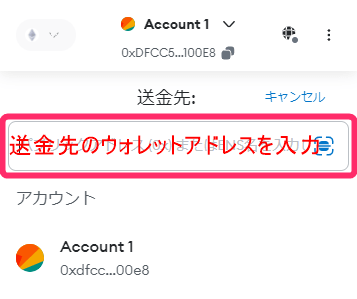
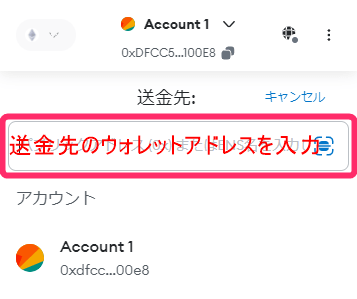
「次へ」をクリックします。
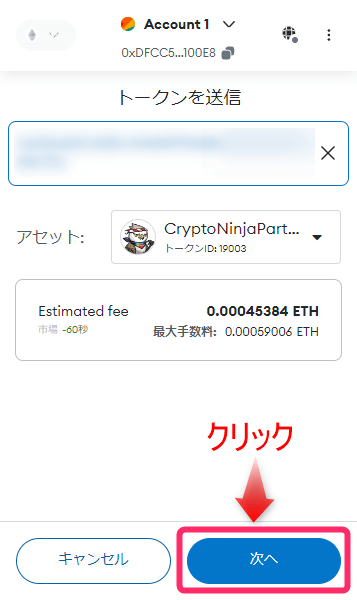
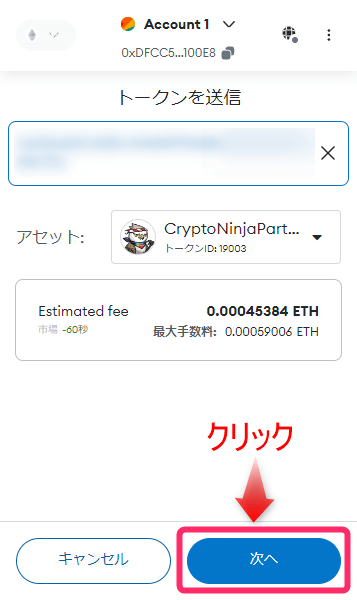
NFTを移動するために必要なガス代(手数料)が表示されるので、内容を確認して「確認」をクリックします。
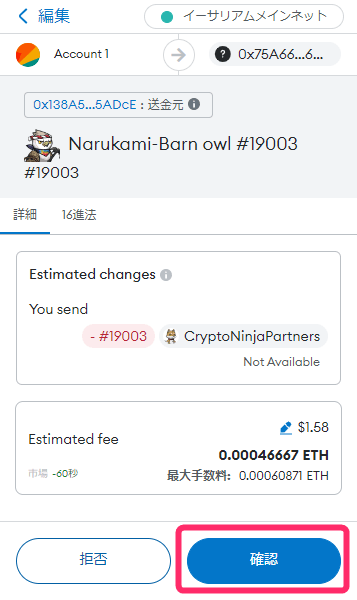
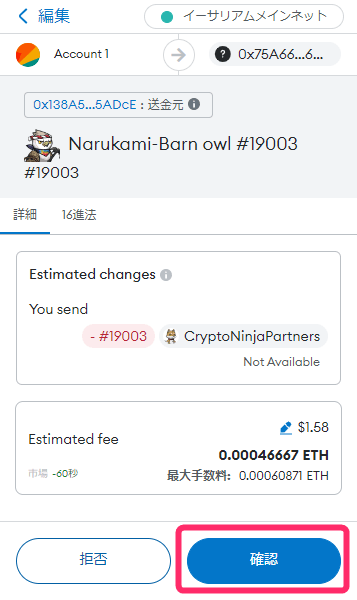
これでNFTを別のメタマスクへ移動できます。
移動先のアカウントにきちんと移動できていることを、必ず確認しましょう。
メタマスクにNFTが表示されていない場合
次はメタマスクにNFTが表示されていない場合の移動方法です。
最初に移動先のメタマスクを起動し、アカウントのアドレスをコピーします。
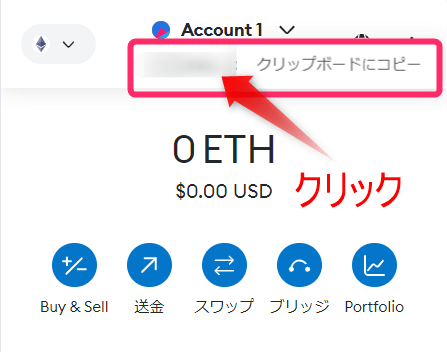
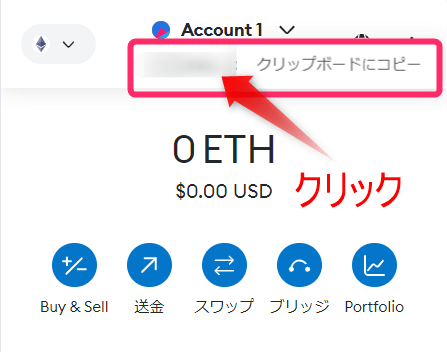
続いて削除するメタマスクを開き「Portfolio」をクリックします。
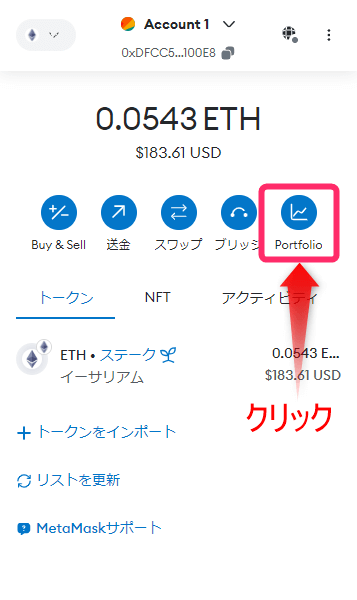
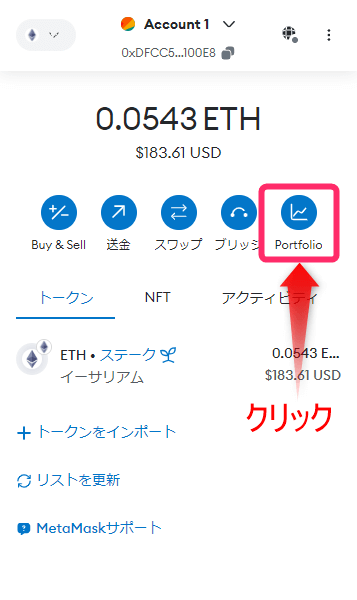
するとポートフォリオサイトが開くので、「Connect MetaMask」をクリックします。
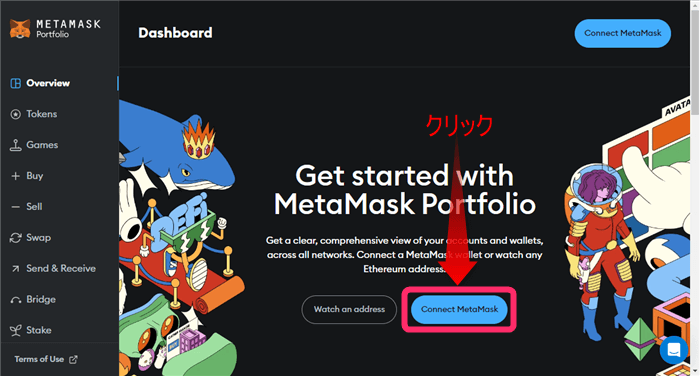
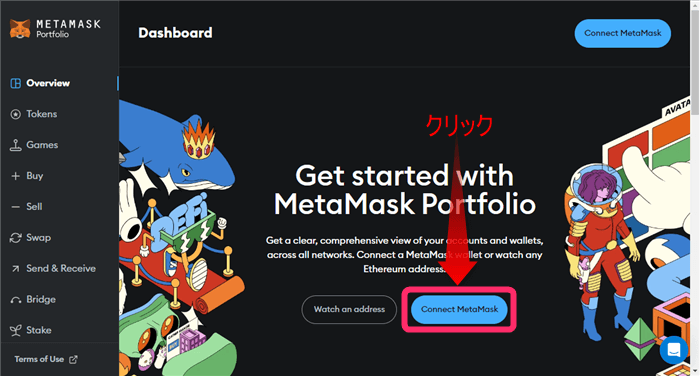
接続先のURLが『https://portfolio.metamask.io』になっていることを確認し、「次へ」をクリックします。
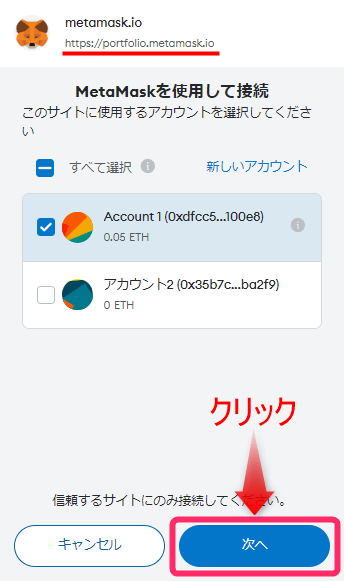
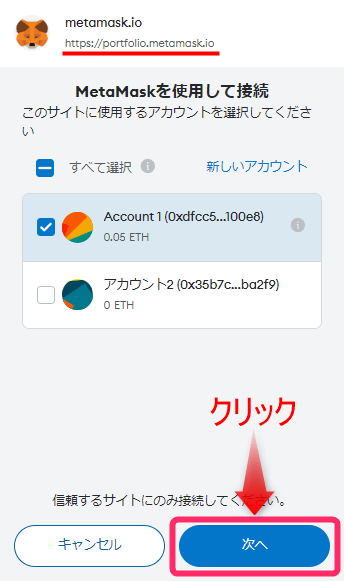
接続先が再度『https://portfolio.metamask.io』になっていることを確認し、「確認」をクリックしましょう。
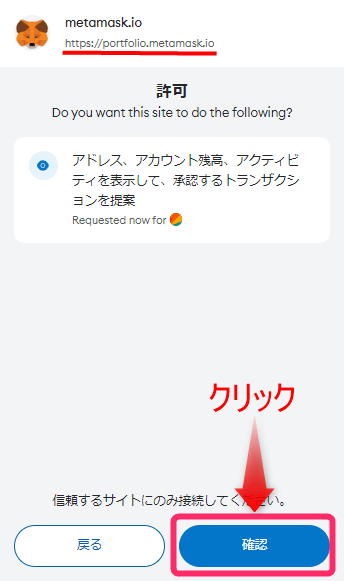
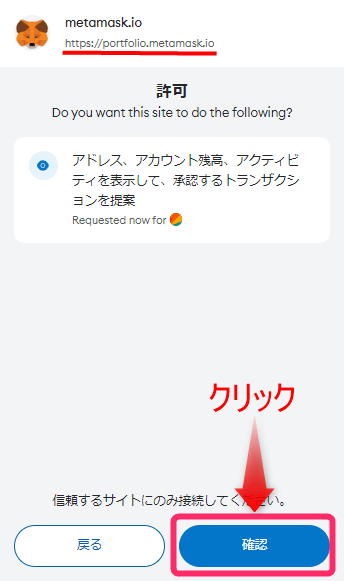
メタマスクのダッシュボードが開きますので、「NFTs」をクリックします。
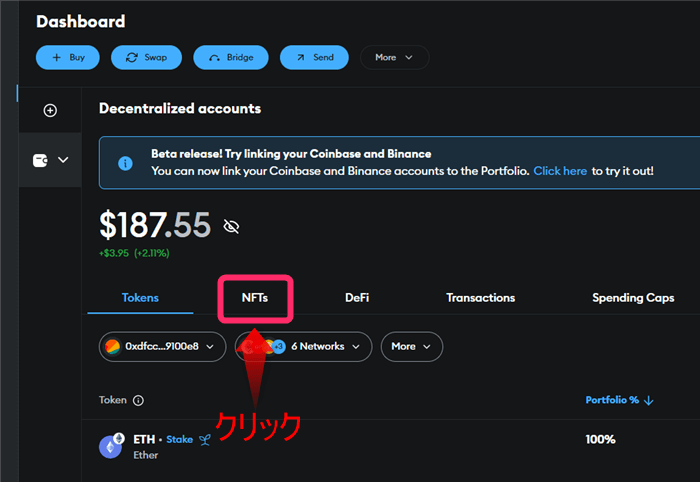
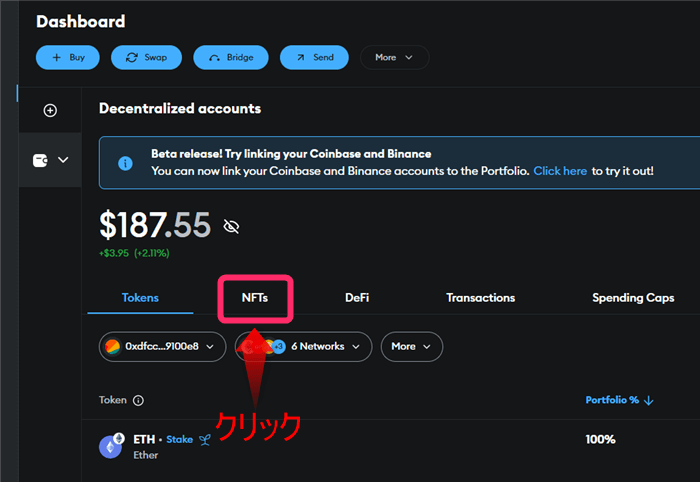
すると保有しているNFTが表示されます。
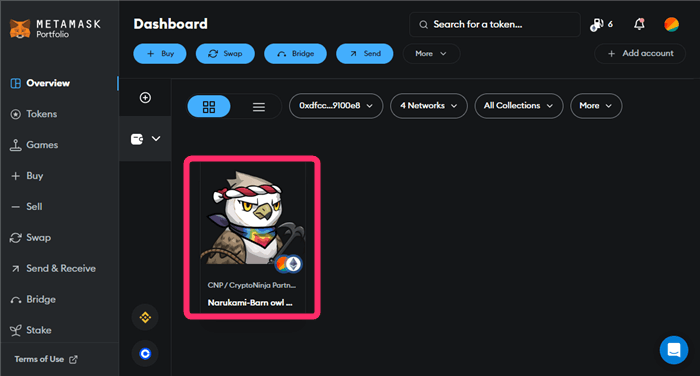
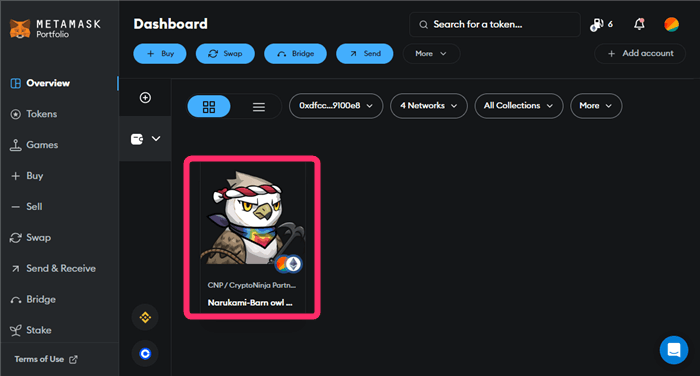
NFTにカーソルを近づけるとオプションマークが表示されるのでクリックしましょう。
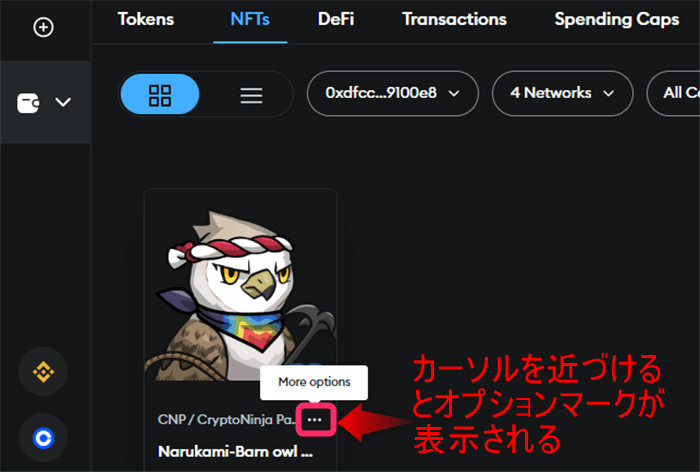
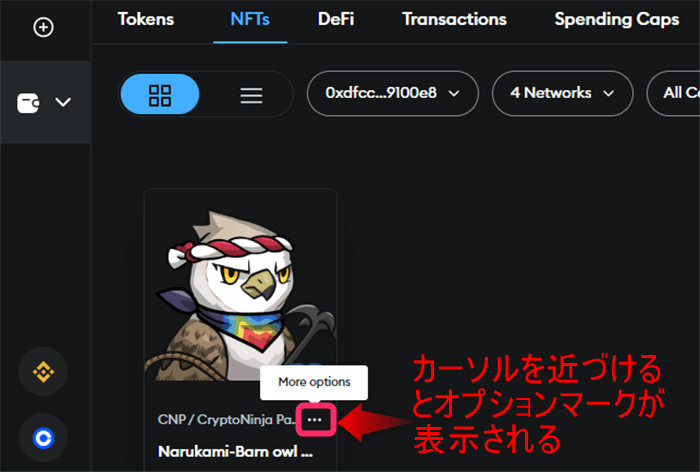
「オプションマーク」をクリックして表示された「Send」をクリックします。
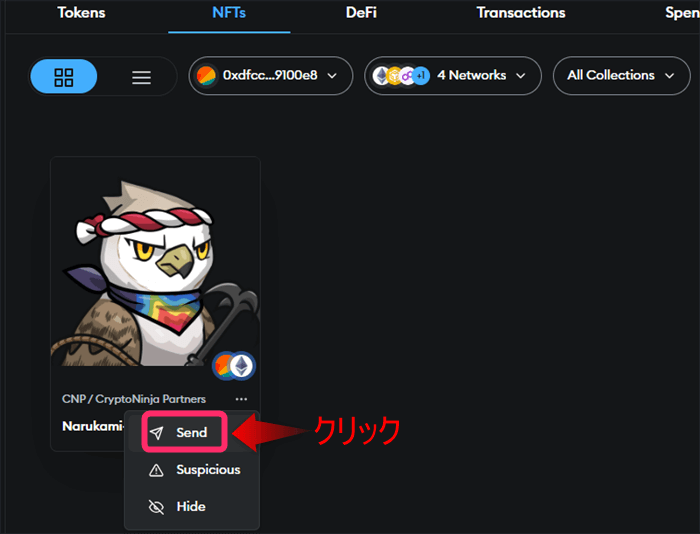
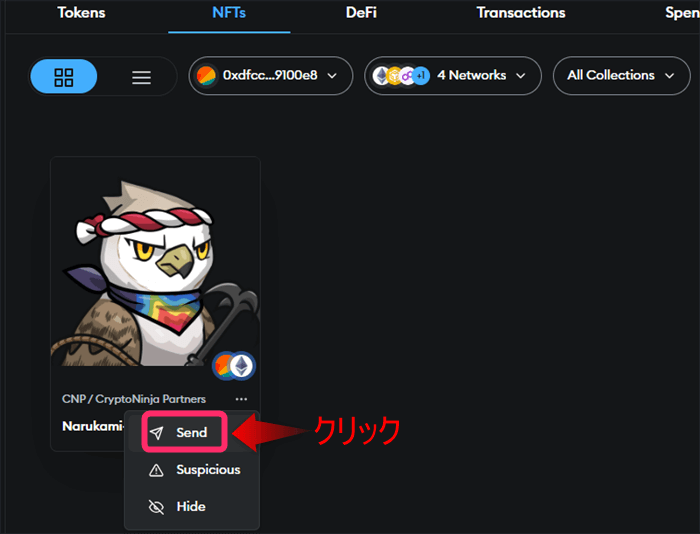
「Send to」の欄に移動先のアカウントアドレスを入力します。
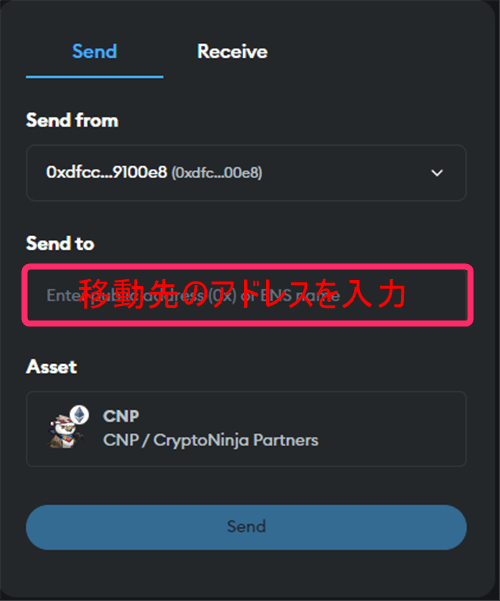
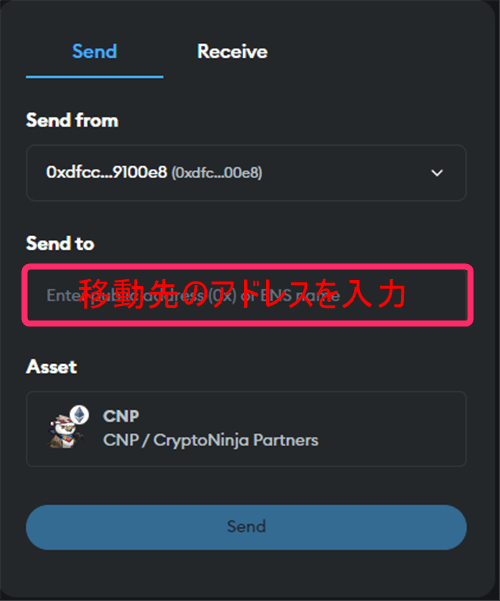
アドレスを入力したら「Send」をクリックしましょう。
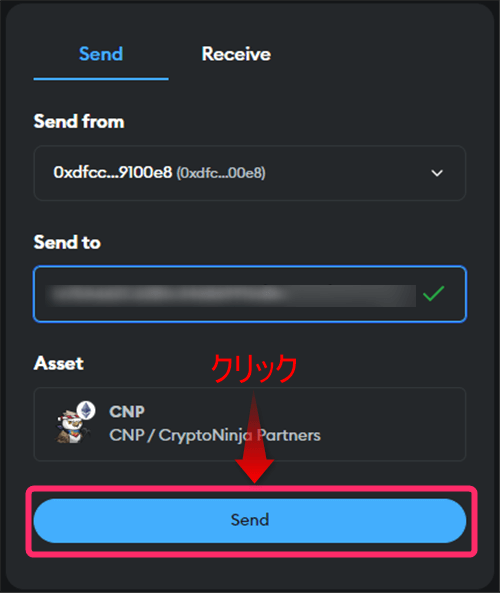
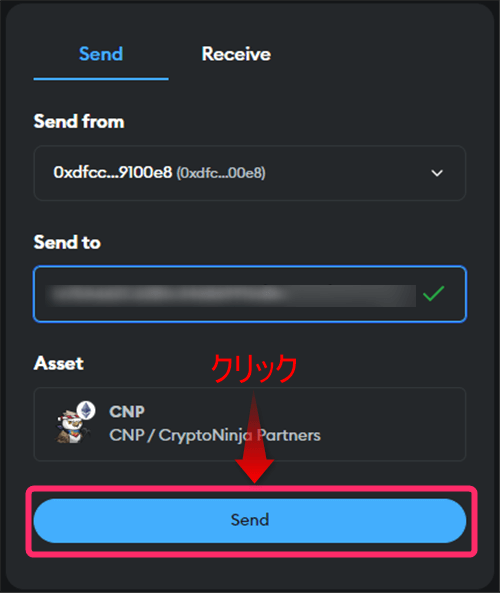
NFTを移動するのに必要なガス代が表示されるので、内容を確認して「確認」をクリックしましょう。
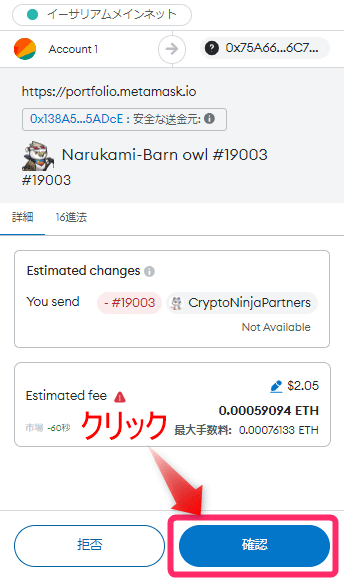
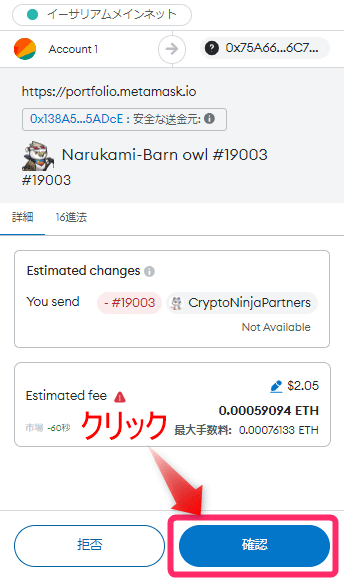
移動中の画面が表示されますので、しばらく待ちます。
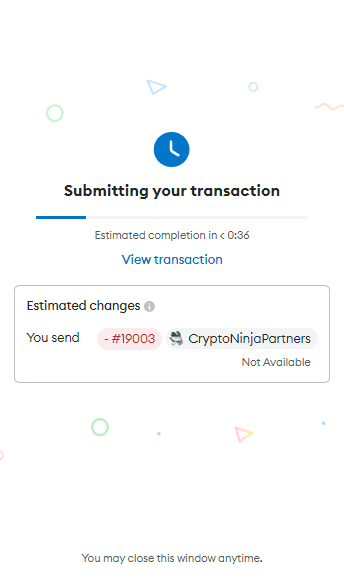
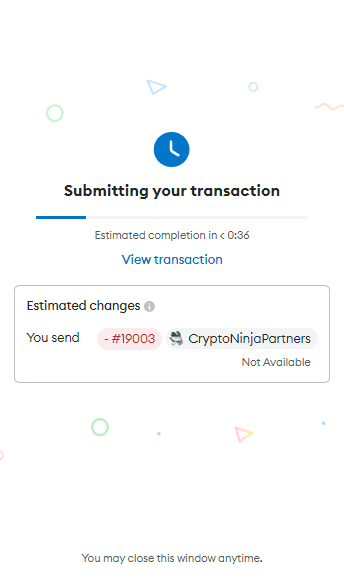
「Your transaction is complete」と表示されたらNFTの移動は完了です。
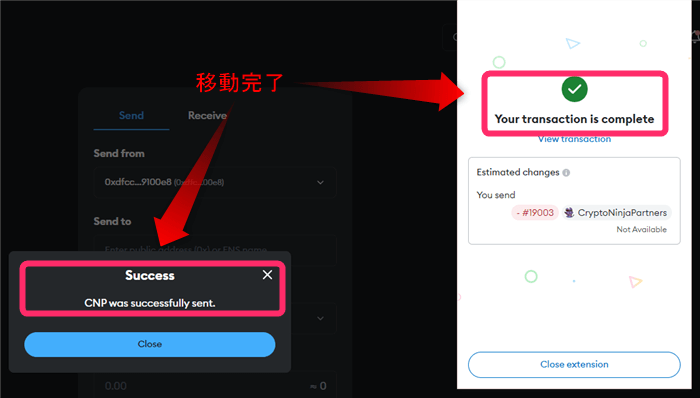
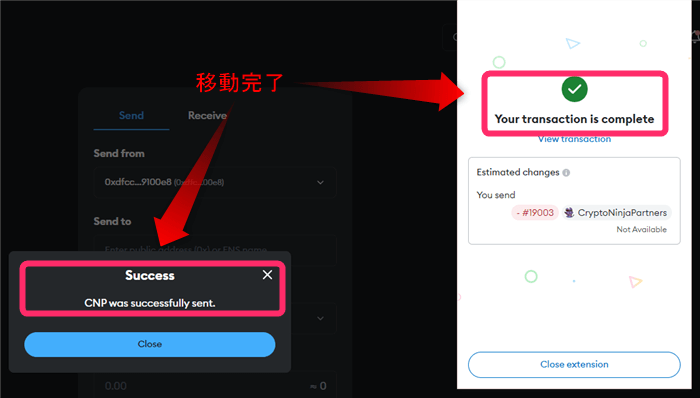



お疲れさまでした。NFTがきちんと移動できていることを確認してくださいね。
暗号資産の移動
NFTが移動できたら、削除するメタマスクから別のメタマスクに暗号資産を移動しておきましょう。
移動する手順は以下の通りです。
暗号資産を送金する先のメタマスクのアカウントのアドレスをコピーします。
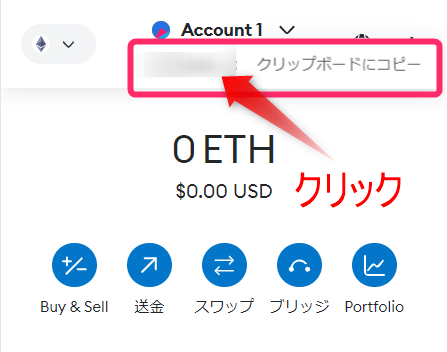
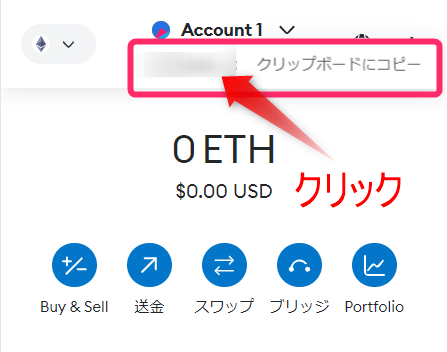
次に、送金元のメタマスクを開き、「送金」をクリックします。
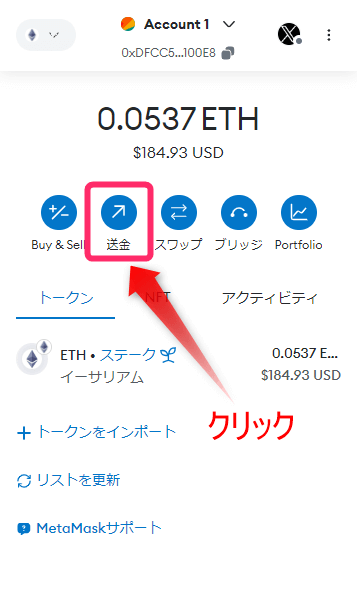
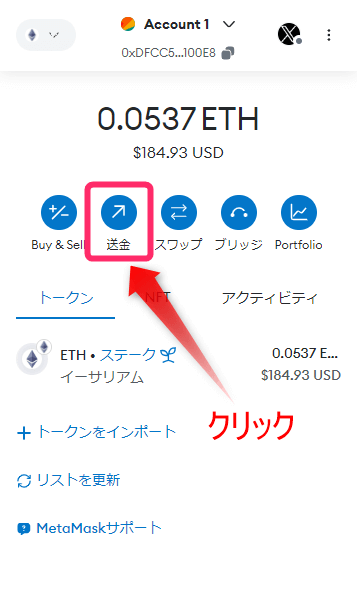
送金先のアカウントアドレスと送金額を入力したら「次へ」をクリックします。
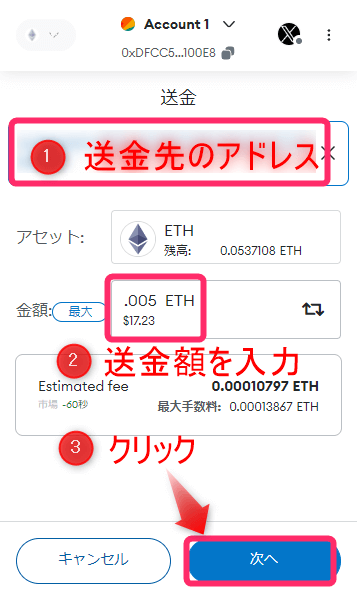
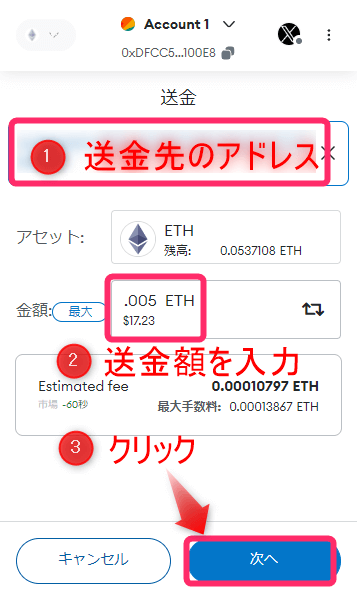
送金に必要なガス代を確認し、「確認」をクリックします。
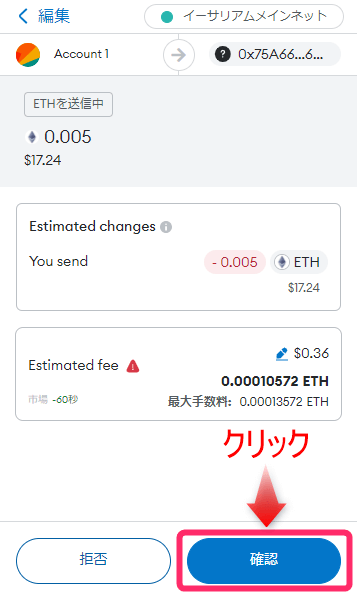
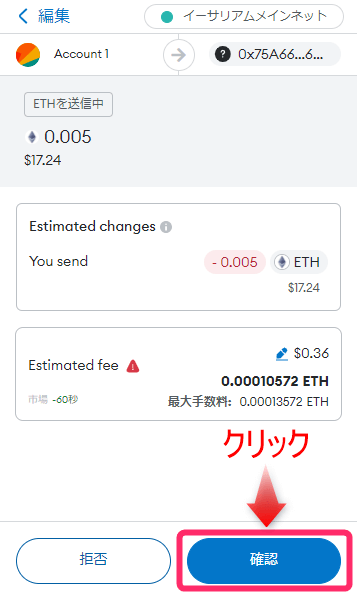
「Your transaction is complete」と表示されたら送金は完了です。
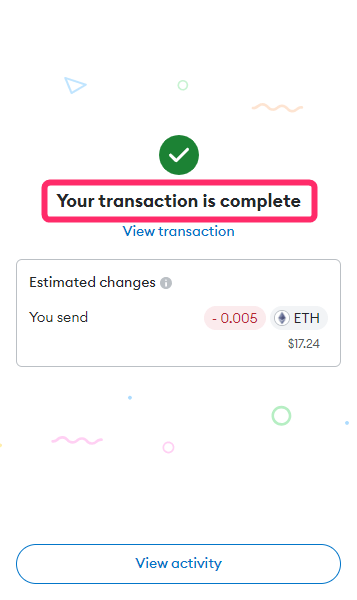
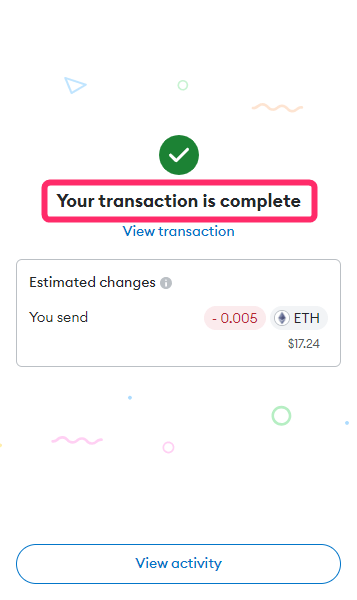
完了したら送金先のメタマスクに反映されているかどうかを確認しておきましょう。



これでメタマスク間の暗号資産の送金は完了です。お疲れさまでした。
メタマスクのアカウントを削除する手順
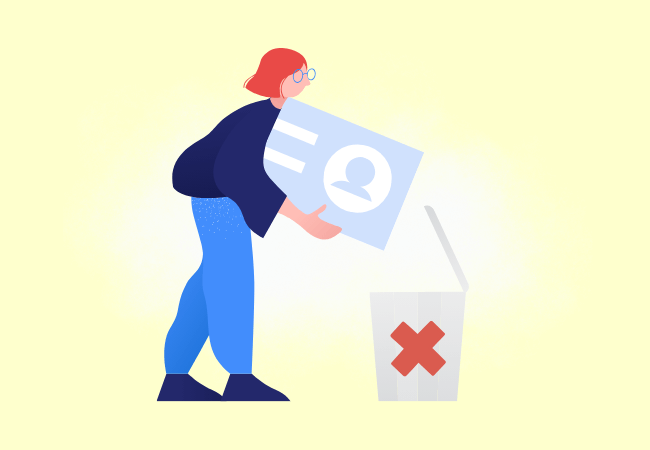
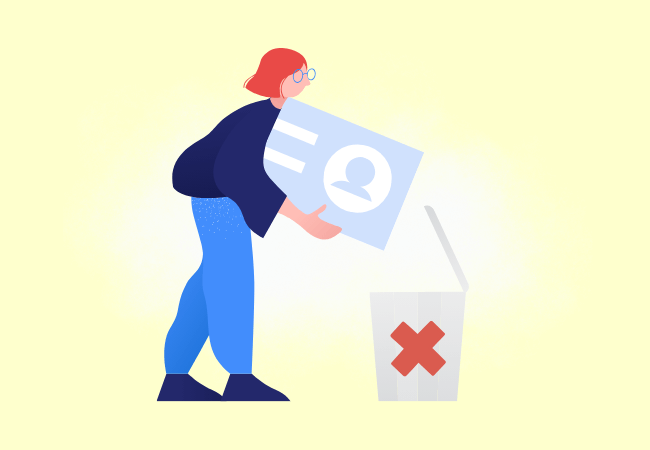
ここではメタマスクのアカウントを削除する手順をPCとスマホに分けて解説します。
順番に見ていきましょう。
PCでのアカウント削除手順
最初にPCでのアカウント削除手順です。
アカウントの「オプションマーク」をクリックして表示されるメニューから「MetaMaskをロック」を選択します。
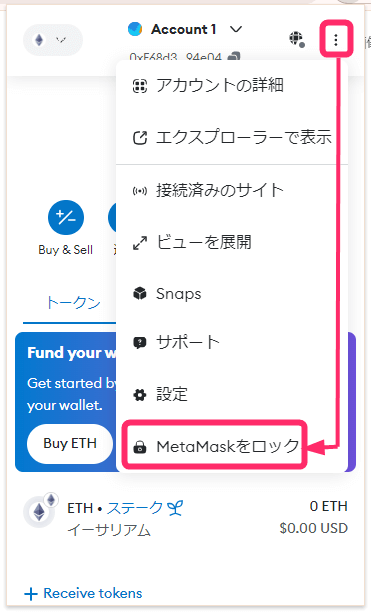
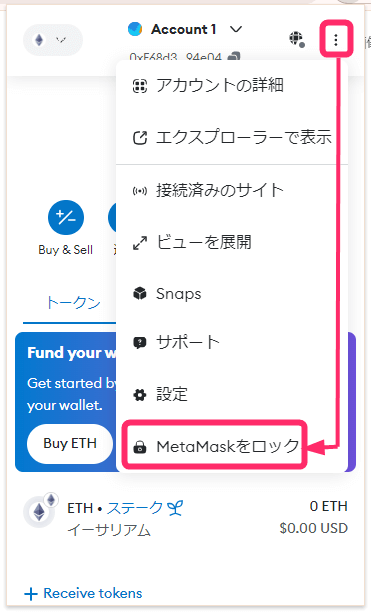
メタマスクからログアウトするので、下部にある「パスワードを忘れた場合」をクリックします。
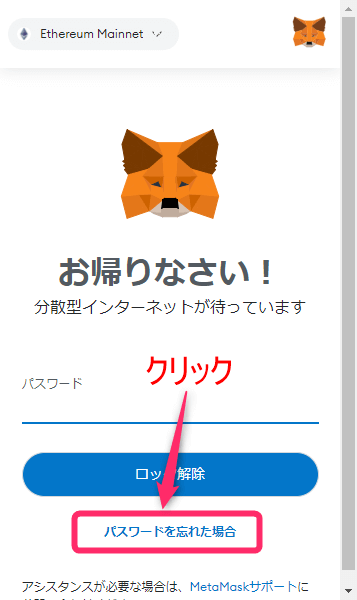
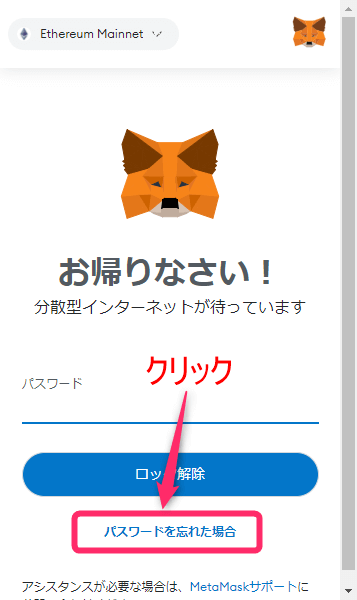
シークレットリカバリーフレーズを順番に入力したのち、新しいパスワードを設定し、「復元」をクリックします。
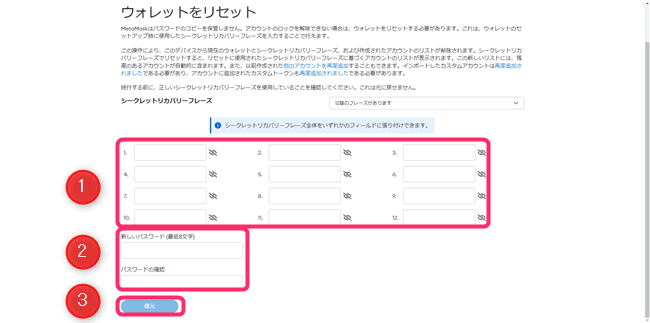
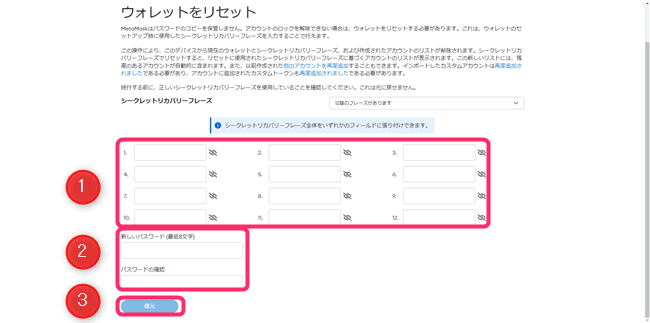
すると、残高が残っているアカウントだけが表示されるようになり、不要なアカウントは非表示となります。
スマホでのアカウント削除手順
次にスマホでのアカウント削除手順を見ていきましょう。
スマホのアプリにログインした状態で、右下の設定ボタン(歯車マーク)をタップします。
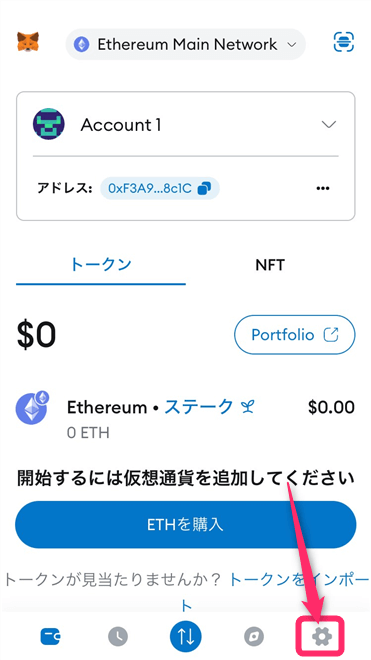
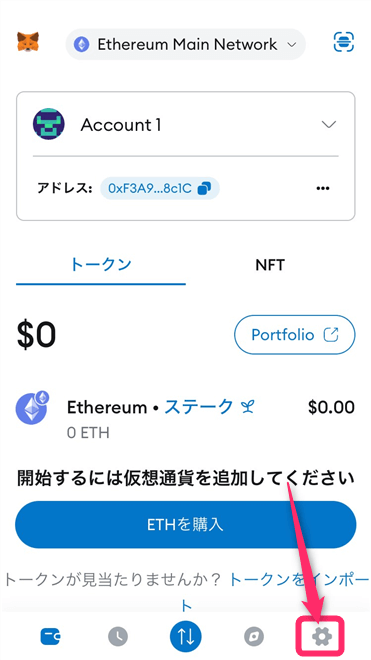
設定の画面が表示されるので最下部の「ロック」をタップします。
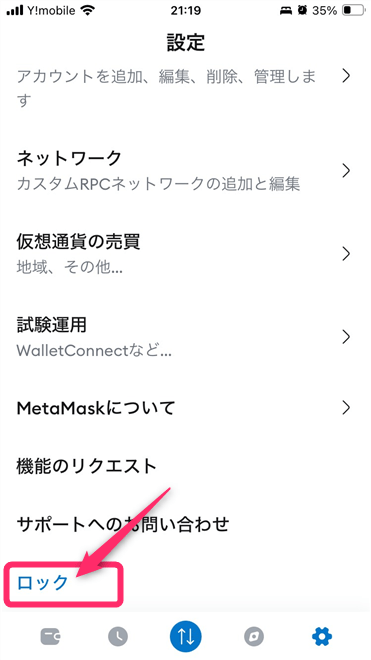
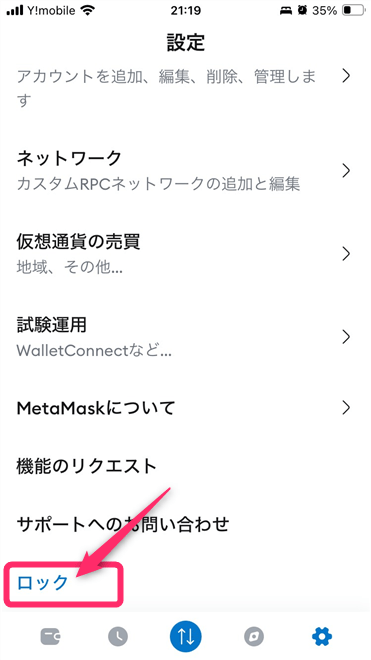
「ウォレットをロックしてもよろしいですか?」と聞かれるので、「はい」をタップします。
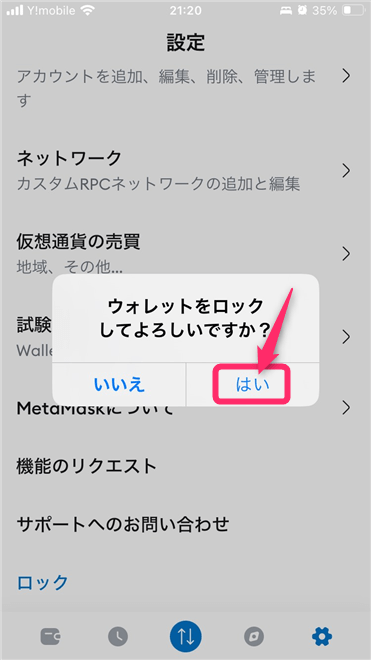
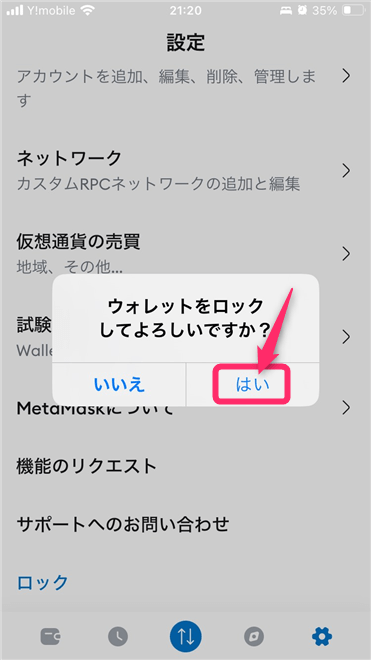
初期画面が表示されますので、最下部の「ウォレットのリセット」をタップします。
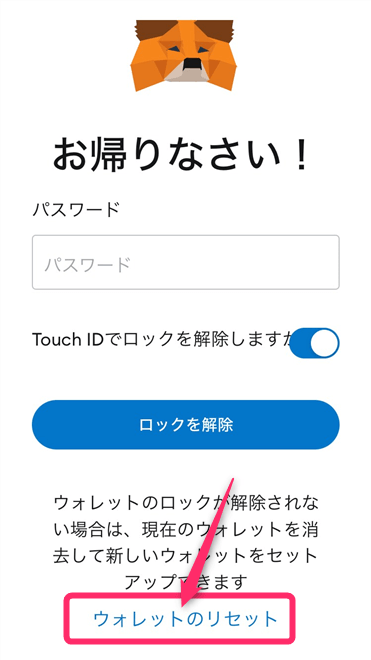
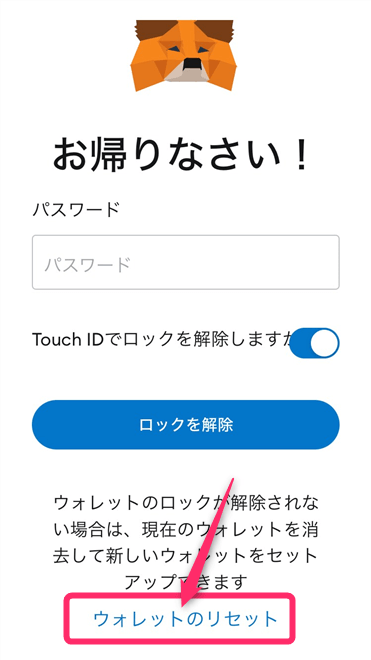
「ウォレットを消去してよろしいですか?」と聞かれるので「理解したうえで続けます」をタップして下さい。
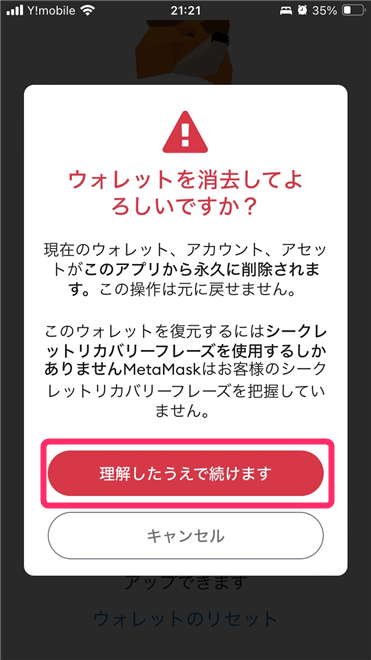
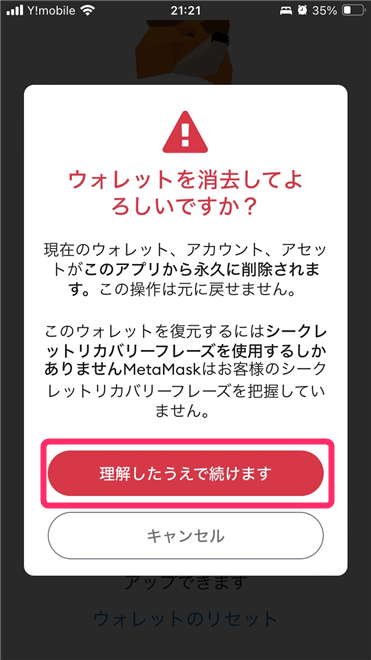
「delete」と入力し「ウォレットを削除」をタップしましょう。
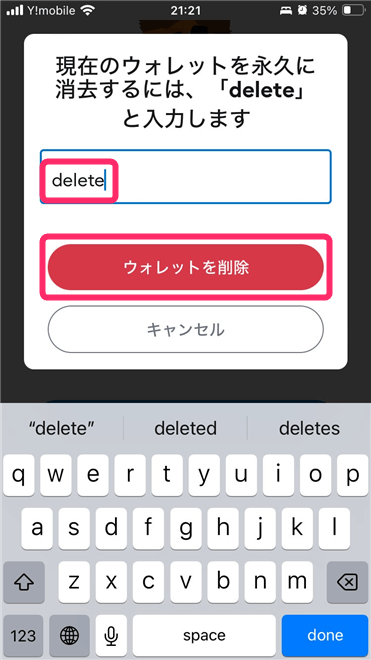
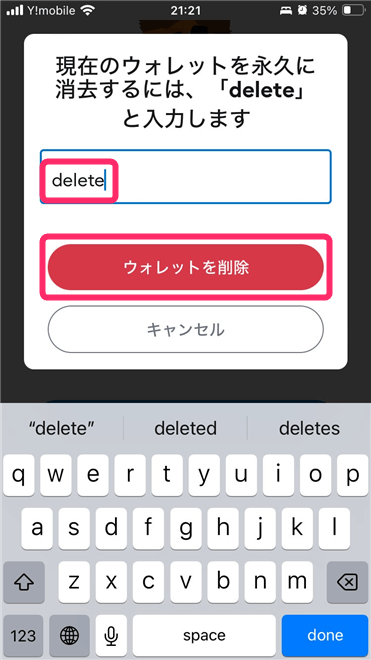
ウォレットのセットアップ画面が表示されますので、「シークレットリカバリーフレーズを使用してインポートします」をクリック。
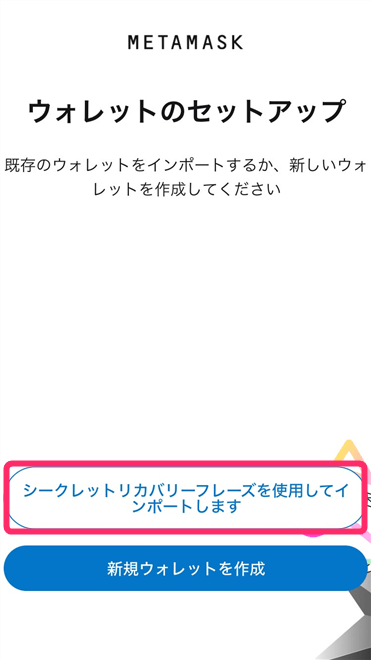
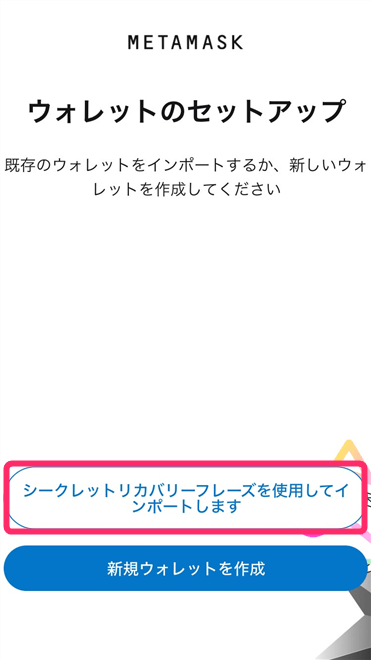
シークレットリカバリーフレーズ、新しいパスワードの入力画面が表示されますので、それぞれ入力しましょう。
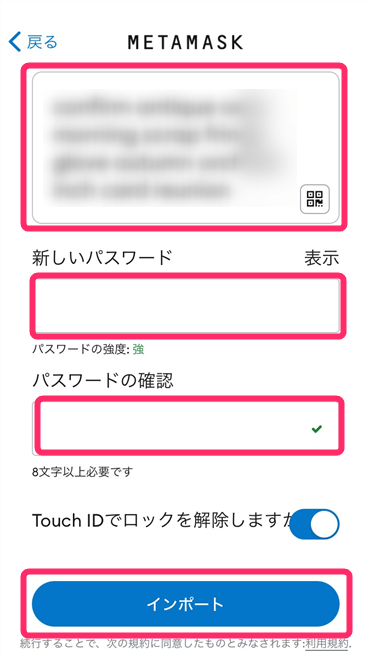
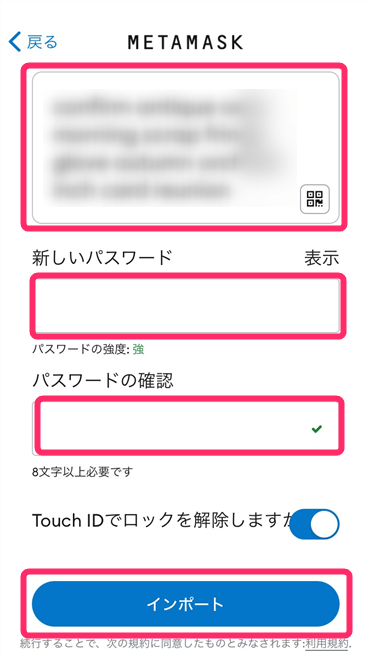
「ウォレットの準備ができました」と表示されたら、不要なアカウントの削除は完了です。
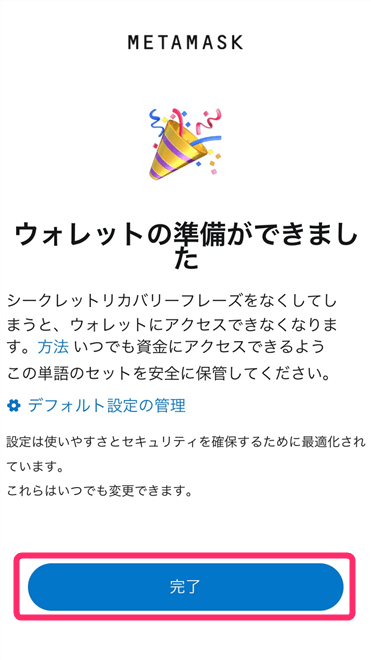
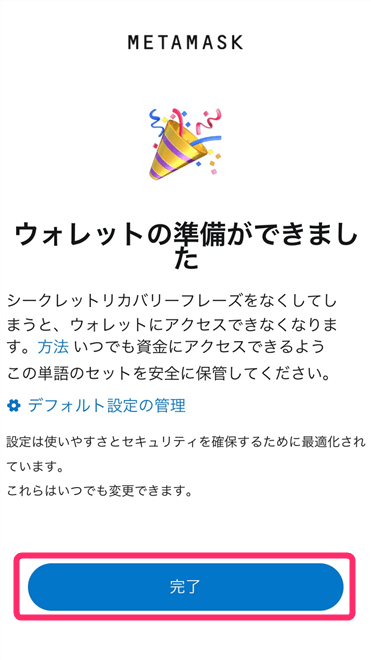



これで不要なアカウントが非表示になります
メタマスク自体を削除する
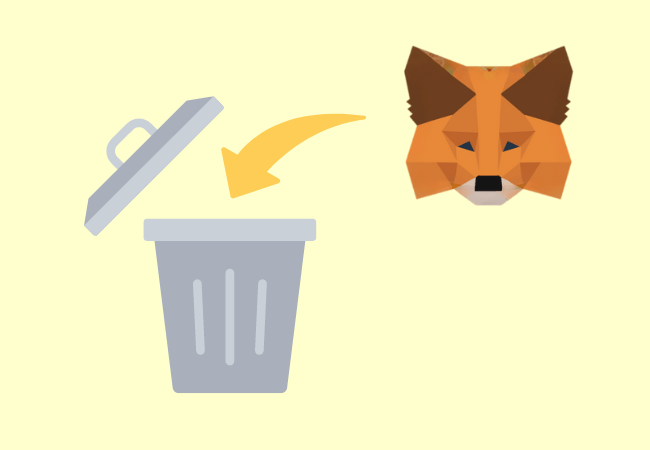
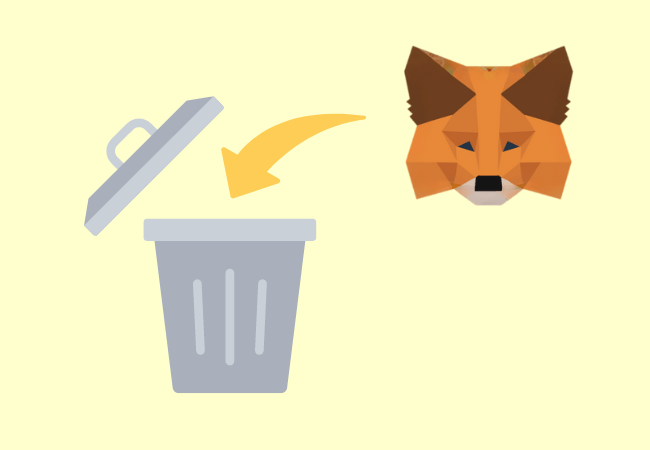
最後にメタマスク自体を削除する手順です。
どちらもとっても簡単です。
PCでメタマスク自体を削除
PCでメタマスクを削除するやり方は以下の通りです。
- 拡張機能をクリック
- メタマスクの右にあるオプションマークをクリック
- 「Chromeから削除」をクリック
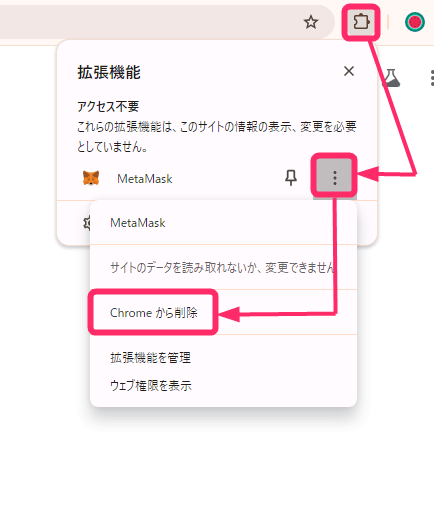
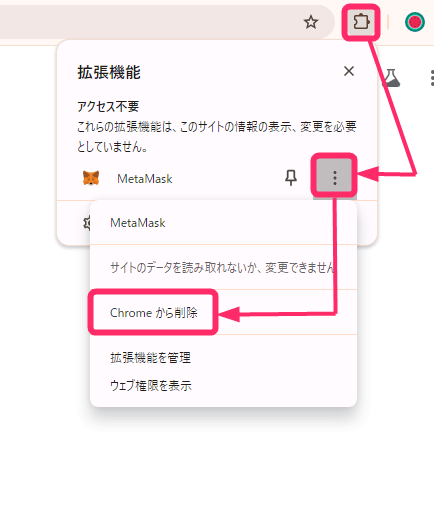
これでPCからメタマスクが削除できます。
スマホでメタマスク自体を削除
スマホでMetaMaskマスクを削除する方法は次の通り。
- メタマスクのアイコンを長押し
- 「アプリを削除」をタップ
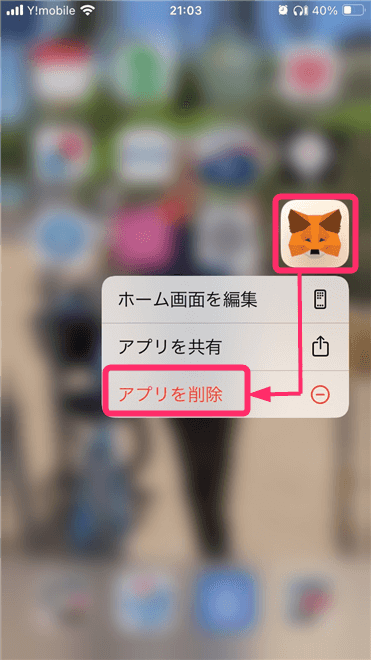
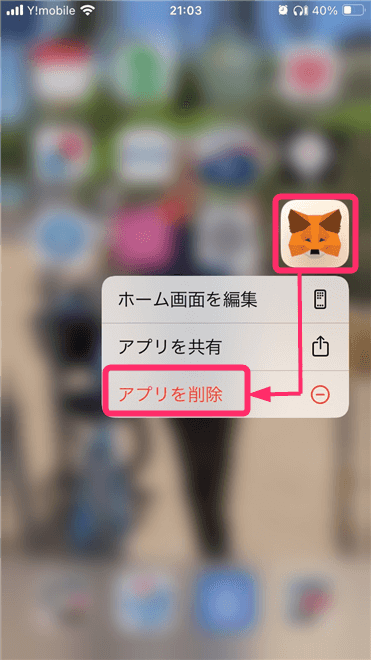
これでスマホからメタマスクのアプリが削除できます。
メタマスクのアカウント削除に関するよくある質問
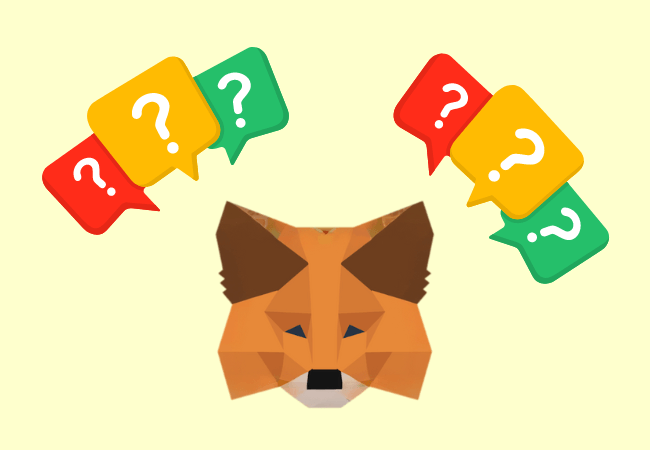
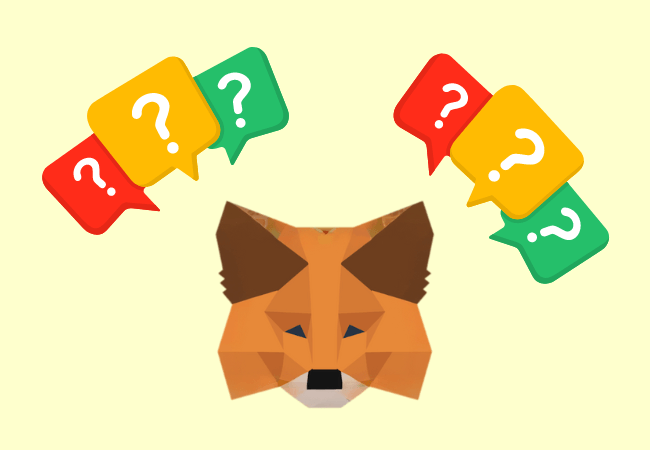
最後にメタマスクのアカウント削除に関してよくある質問に答えていきます。
まとめ:メタマスクのアカウント削除は非表示にすること
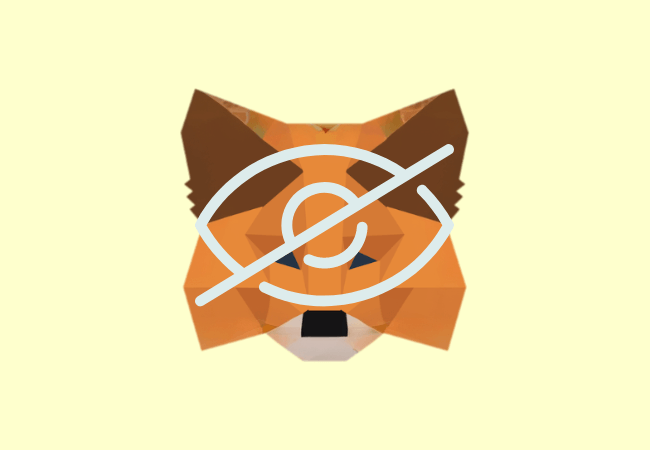
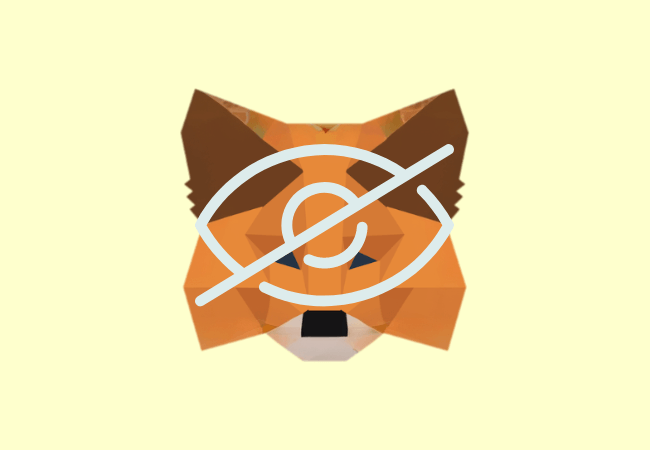
この記事では、メタマスクのアカウント整理に悩む方のために、削除手順や注意点を詳しく解説しました。
メタマスクは、使っていないアカウントが増えがちになるので、使ってないアカウントは削除し、使うアカウントだけを残して管理しやすくしましょう。
ただし、メタマスクのアカウントは完全には削除できません。そのため、不要なアカウントを非表示にすることで、削除したような状態にすることが可能です。
メタマスクのアカウントを非表示にする前に、以下の準備が必要です。
- シークレットリカバリーフレーズの確認と記録
- 秘密鍵の確認と記録
- NFTを別のウォレットへ移動
- 暗号資産の移動
そして、本記事では、メタマスクのアカウントを整理する際の手順も図を用いて分かりやすく解説しました。
この記事を参考に、安全にアカウント整理を行い、より快適にメタマスクを利用しましょう。
今回は以上です。
最後までお読みいただきありがとうございました。